Page 1

LCD KVM SWITCH
DS-72210 DS-72211 DS-72212
DS-72213 DS-72214 DS-72216 DS-72217
Benutzerhandbuch
Page 2
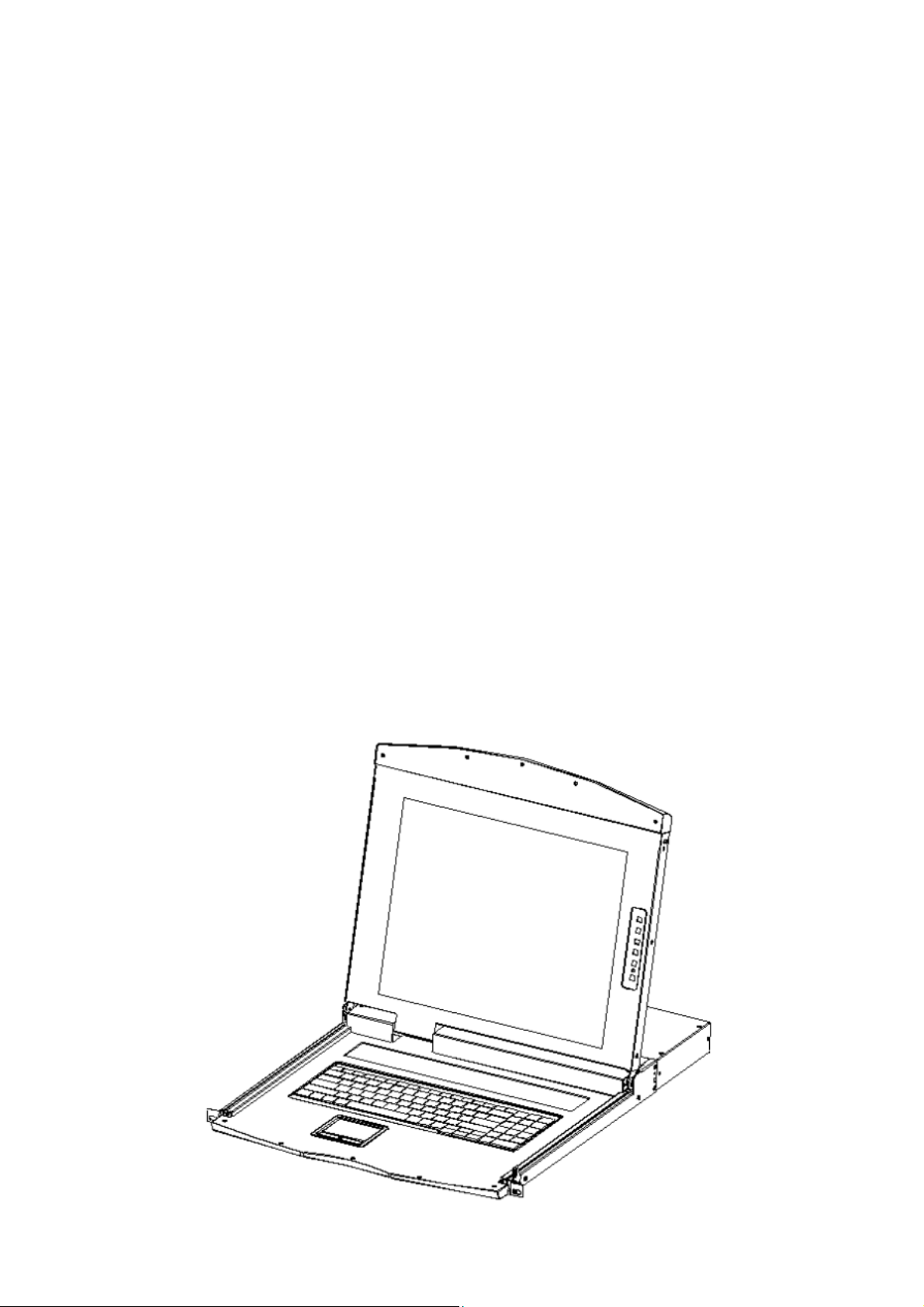
Sicherheitshinweise
Der Hersteller behält sich das Recht vor, die in diesem Handbuch enthaltenen Informationen,
Dokumentationen und Spezifikationen ohne vorherige Ankündigung zu ändern. Der Hersteller gibt keine
Garantie, weder ausdrücklich noch stillschweigend oder gesetzlich, und lehnt ausdrücklich die Möglichkeit des
Verkaufs und die Anwendbarkeit für einen bestimmten Zweck ab. Gleiches gilt für die in diesem Handbuch
beschriebene verkaufte und autorisierte Herstellersoftware. Wenn sich das Softwareprogramm nach dem
Kauf als fehlerhaft herausstellt, ist der Käufer (und jeder Nicht-Hersteller, sein Vertriebspartner oder sein
Käufer) für alle notwendigen Leistungen, Reparaturen und alle Neben- oder Folgeschäden verantwortlich, die
sich aus dem Softwarefehler ergeben. Der Hersteller ist nicht verantwortlich für unerlaubte Störeinflüsse auf
Radio oder Fernsehen, die durch dieses Gerät verursacht werden. Der Benutzer muss die Störung persönlich
beheben. Der Hersteller haftet nicht für Schäden, die durch falsche Wahl der Betriebsspannung vor dem
Betrieb entstehen.
Vergewissern Sie sich vor dem Gebrauch, dass die Spannung korrekt eingestellt ist.
Ein typisches LCD (Flüssigkristallanzeige) hat Millionen von Pixeln. Ein totes Pixel ist ein defektes Pixel, das
nicht die richtige Farbe anzeigt. Auf dem Bildschirm sieht es meist wie ein kleiner schwarzer oder weißer
Punkt aus, der auch jede andere Farbe haben kann. Im Herstellungsprozess, wenn ein Pixel auf den winzigen
Staubpartikeln trifft, oder bei einem leichten Aufprall während des Transports kann es zu einem toten Pixel
kommen. In der ISO 13406-2-Spezifikation werden vier Kategorien akzeptabler, toter Bildpunkte definiert: die
erste ist das beste Produkt, die vierte die schlechteste. Fast alle Hersteller verwenden die zweite Kategorie als
Garantie für das Produkt, sodass eine bestimmte Anzahl von toten Pixeln vorhanden ist. Da der Hersteller der
Meinung ist, dass dieser Bildschirm durch die ISO-Spezifikation zugelassen ist, sind wir nicht für den Austausch
oder die Gewährleistung des TFT-LCD-Bildschirms verantwortlich.
2
Page 3
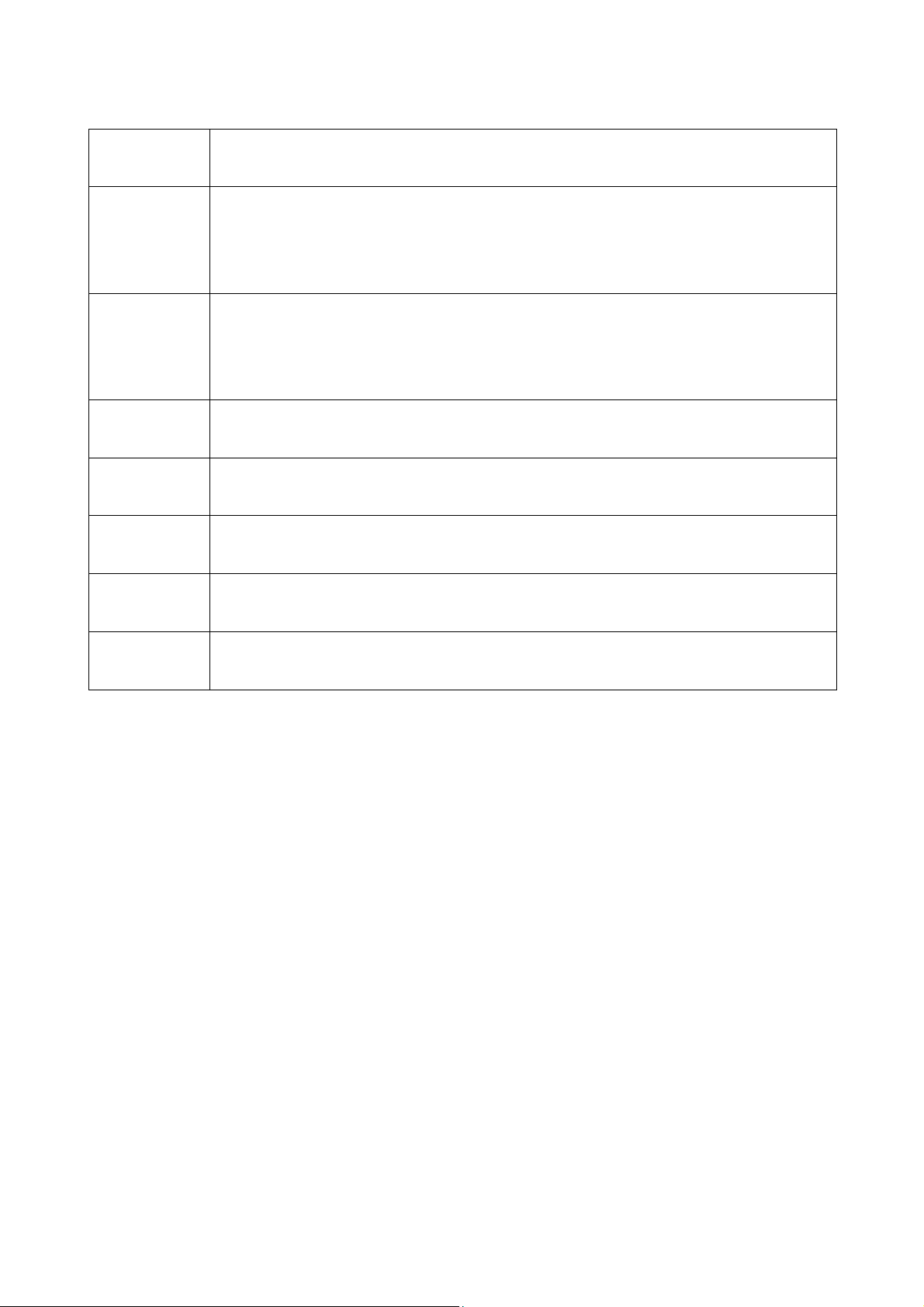
Beschreibung des Produktmodells
Konfigurationshinweise
17 Zoll 4: 3 VGA LCD-Konsole (LCD-Bildschirm, Tastatur und Maus),
DS-72210
kein KVM-Modul
19 Zoll 16: 9 VGA LCD-Konsole (LCD-Bildschirm, Tastatur und Maus),
DS-72211
kein KVM-Modul
DS-72212 1-Port-VGA-KVM-Modul-Kabel
DS-72213 8-Port-VGA-KVM-Modul mit USB/PS/2-KVM-Kabeln
DS-72214 16-Port-VGA-KVM-Modul mit USB/PS/2-KVM-Kabeln
DS-72216 8-Port-Cat5-KVM-Modul mit USB-KVM-Dongles
DS-72217 16-Port-Cat5-KVM-Modul mit USB-KVM-Dongles
3
Page 4
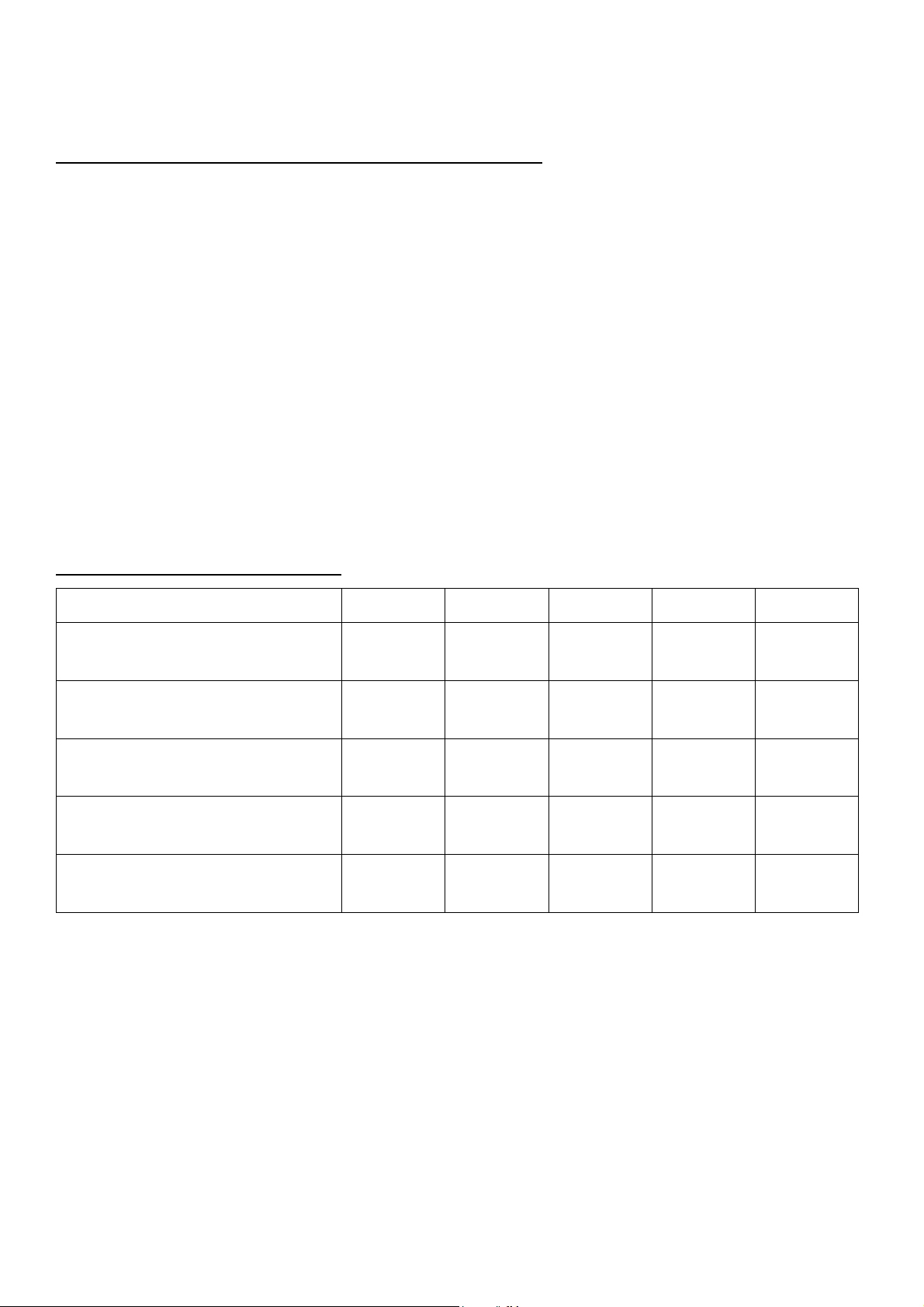
Packungsinhalt
Das LCD-Konsolen-Paket enthält: (DS-72210/DS-72211)
1 x LCD-Konsole
1 x Benutzerhandbuch
2 x Montagehalterung
2 x Verschlussöse
2 x Installationsschrauben
1 x Netzteil
1 x Netzkabel
Das KVM-Modul-Paket enthält:
Modellnummer DS-72212 DS-72213 DS-72214 DS-72216 DS-72217
KVM-Modul Typ
KVM-USB/PS/2-Kabel 1,8 m
USB-KVM-Cat5-Dongle
Installationsschrauben
Kurzanleitung zur Installation
Vergewissern Sie sich, dass alle Komponenten vorhanden sind und während des Transports nicht
beschädigt wurden. Bei Problemen wenden Sie sich bitte an Ihren Fachhändler.
Um Schäden am Gerät zu vermeiden, lesen Sie bitte dieses Handbuch aufmerksam durch und befolgen Sie
die Hinweise zu Installation und Betrieb.
1
Anschluss 8 Anschluss
Nein x 8 x 16 Nr. Nr.
Nr. Nr. Nr. x 8 x 16
Nr. x 2 x 2 x 2 x 2
x 1 x 1 x 1 x 1 x 1
16
Anschluss 8 Anschluss
16
Anschluss
4
Page 5
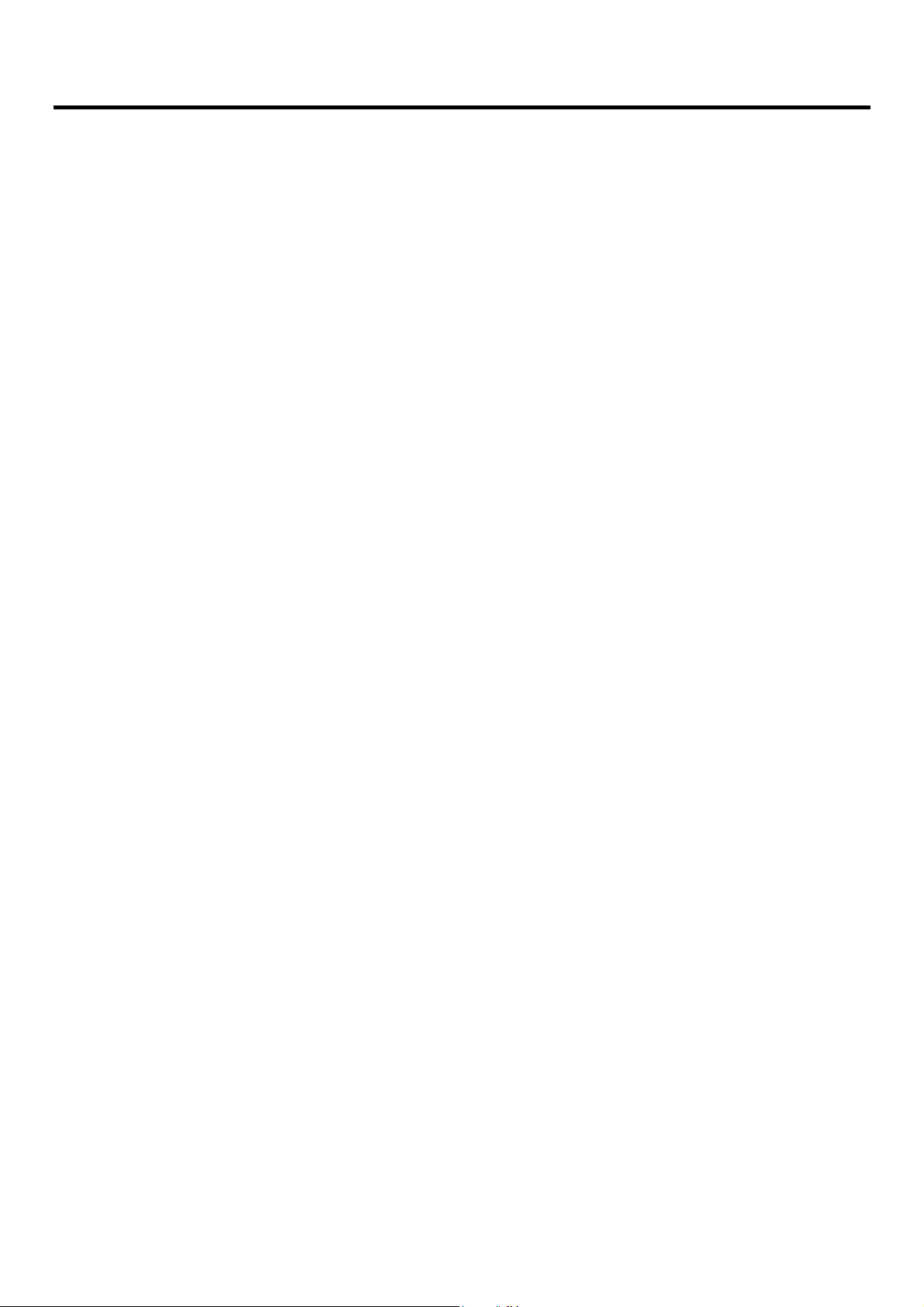
Inhalt
Sicherheitshinweise ................................................................................................................................................................... 2
Beschreibung des Produktmodells ............................................................................................................................................ 3
Packungsinhalt ........................................................................................................................................................................... 4
Über dieses Handbuch .............................................................................................................................................................. 7
Symbole ..................................................................................................................................................................................... 8
Kapitel 1 ..................................................................................................................................................................................... 9
Einleitung ................................................................................................................................................................................... 9
Produkteinführung ............................................................................................................................................................ 9
Produktmerkmale ............................................................................................................................................................ 10
Hardware-Anforderungen ............................................................................................................................................... 11
KVM-Modul ............................................................................................................................................................. 11
Computer ................................................................................................................................................................. 11
Kabel ........................................................................................................................................................................ 11
Über IP-Modul (optional) ........................................................................................................................................ 12
Betriebssystem ........................................................................................................................................................ 12
Hardware ......................................................................................................................................................................... 13
Frontansicht ............................................................................................................................................................. 13
Rückansicht .............................................................................................................................................................. 14
KVM-Modul ............................................................................................................................................................. 15
Frontansicht des 4: 3 Bildschirms und 16: 9 Bildschirms: ........................................................................................ 16
Gesamtabmessungen des LCD-KVM ........................................................................................................................ 17
Kapitel 2 ................................................................................................................................................................................... 19
Hardwareinstallation ............................................................................................................................................................... 19
Einzelport-LCD-KVM-Kabel (DS-72212) ................................................................................................................... 20
Installation des KVM-Moduls (DS-72213, DS-72214) .............................................................................................. 21
CAT5-KVM-Modul installieren (DS-72216, DS-72217) ............................................................................................. 22
IP-Modul installieren (DS-51000-1) ......................................................................................................................... 23
Montage im Baugruppenträger ............................................................................................................................... 25
Computer-Installation .............................................................................................................................................. 28
Kaskaden-Geräteanschluss ...................................................................................................................................... 30
Tastaturmodul abnehmen ....................................................................................................................................... 32
Kapitel 3 ................................................................................................................................................................................... 34
Allgemeine Bedienungshinweise ............................................................................................................................................. 34
Hot-Plug ........................................................................................................................................................................... 34
Hot-Plug Computer-Anschluss ................................................................................................................................. 34
Hot-Plug Konsolenanschluss .................................................................................................................................... 34
Wahl des Anschlusses ...................................................................................................................................................... 34
Auswahl manuell umschalten .................................................................................................................................. 35
Monitortasten .......................................................................................................................................................... 35
Hotkey-Auswahl ....................................................................................................................................................... 36
Ausschalten und Neustart ............................................................................................................................................... 36
LCD-Bildschirm öffnen ..................................................................................................................................................... 37
5
Page 6
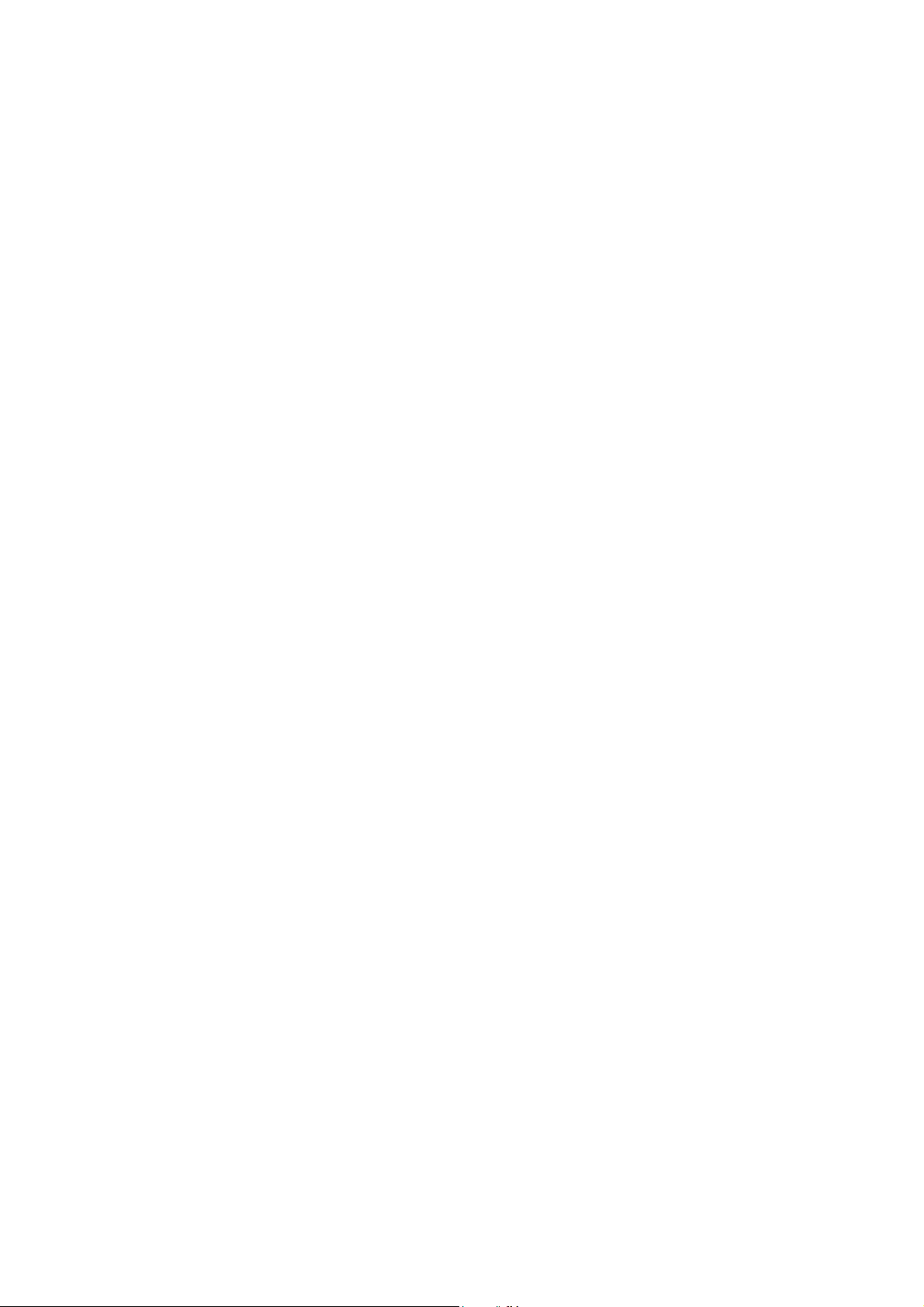
Kapitel 4 ................................................................................................................................................................................... 39
OSD-Betrieb ............................................................................................................................................................................. 39
Einleitung ......................................................................................................................................................................... 39
OSD-Anmeldung .............................................................................................................................................................. 39
OSD-Hotkey ..................................................................................................................................................................... 39
OSD-Hauptmenü .............................................................................................................................................................. 40
Überschriften im OSD-Hauptmenü .................................................................................................................................. 40
OSD-Funktionen............................................................................................................................................................... 41
F1 GOTO: .................................................................................................................................................................. 41
F2 SCAN: .................................................................................................................................................................. 42
F3 LIST: ..................................................................................................................................................................... 42
F4 QV: ...................................................................................................................................................................... 43
F5 EDIT: .................................................................................................................................................................... 43
F6 SET: ...................................................................................................................................................................... 43
OSD ACTIVATING HOTKEY ................................................................................................................................ 45
SWITCH HOTKEY .............................................................................................................................................. 45
SCAN DURATION .............................................................................................................................................. 46
SET PASSWORD ................................................................................................................................................ 46
SET SUPER PASSWORD ..................................................................................................................................... 46
CLEAR THE NAME LIST ..................................................................................................................................... 47
RESTORE DEFAULT VALUE ................................................................................................................................ 47
LOCK CONSOLE ................................................................................................................................................ 47
Anhang ..................................................................................................................................................................................... 48
Sicherheitshinweise ......................................................................................................................................................... 48
Allgemein ................................................................................................................................................................. 48
Einbau in Baugruppenträger .................................................................................................................................... 49
Technische Daten ............................................................................................................................................................. 50
Spezifikationen des LCD-Moduls ..................................................................................................................................... 50
Garantie ........................................................................................................................................................................... 52
6
Page 7
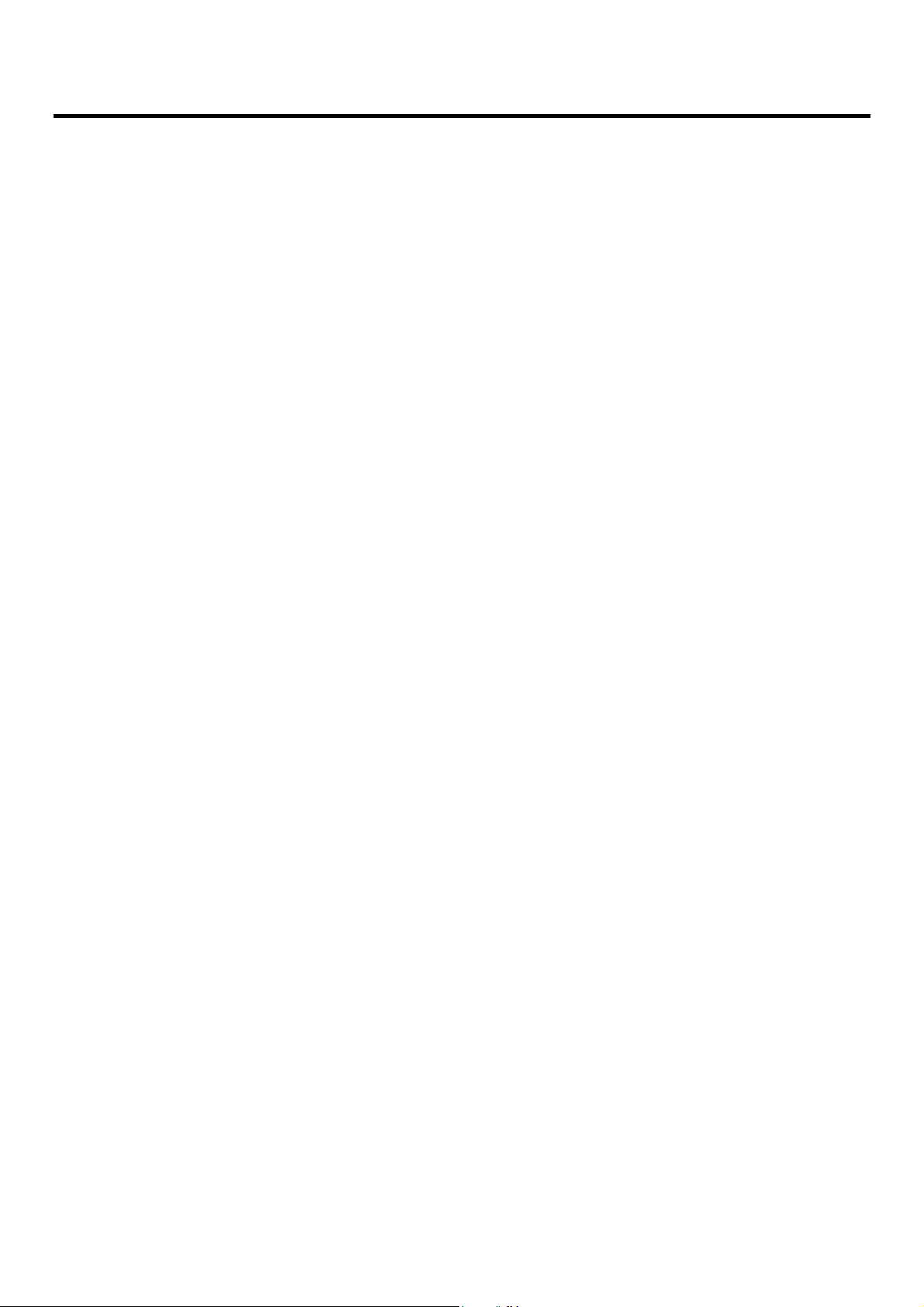
Über dieses Handbuch
Dieses Benutzerhandbuch unterstützt Sie bei der effektiven Nutzung der Produktfunktionen, einschließlich
der Installation, Einrichtung und Bedienung des Geräts. In diesem Handbuch finden Sie:
Kapitel 1 Einleitung – Dieses Kapitel stellt das Baugruppenträger-KVM-Gerätesystem
einschließlich seiner Funktionen, Merkmale und Vorteile vor und beschreibt und die
Komponenten auf der Vorder- und Rückseite.
Kapitel 2 Hardware-Installation– Dieser Abschnitt beschreibt die Installation des Produkts
und die notwendigen Schritte – einschließlich der einfachen Einzelinstallation, der
Installation von Multi-Switch-Level-Verbindungen und der Installation von
IP-Modul-Erweiterungen.
Kapitel 3 Allgemeine Bedienungshinweise–Erläutert die grundlegenden Bedienkonzepte
des KVM-Switches.
Kapitel 4 OSD-Betrieb– Bietet eine vollständige Einführung in das OSD (On-Screen-Menü)
und erklärt die Verwendung.
Anhang – Wichtigste technische Daten und andere technische Informationen über den
zugehörigen KVM-Switch.
7
Page 8
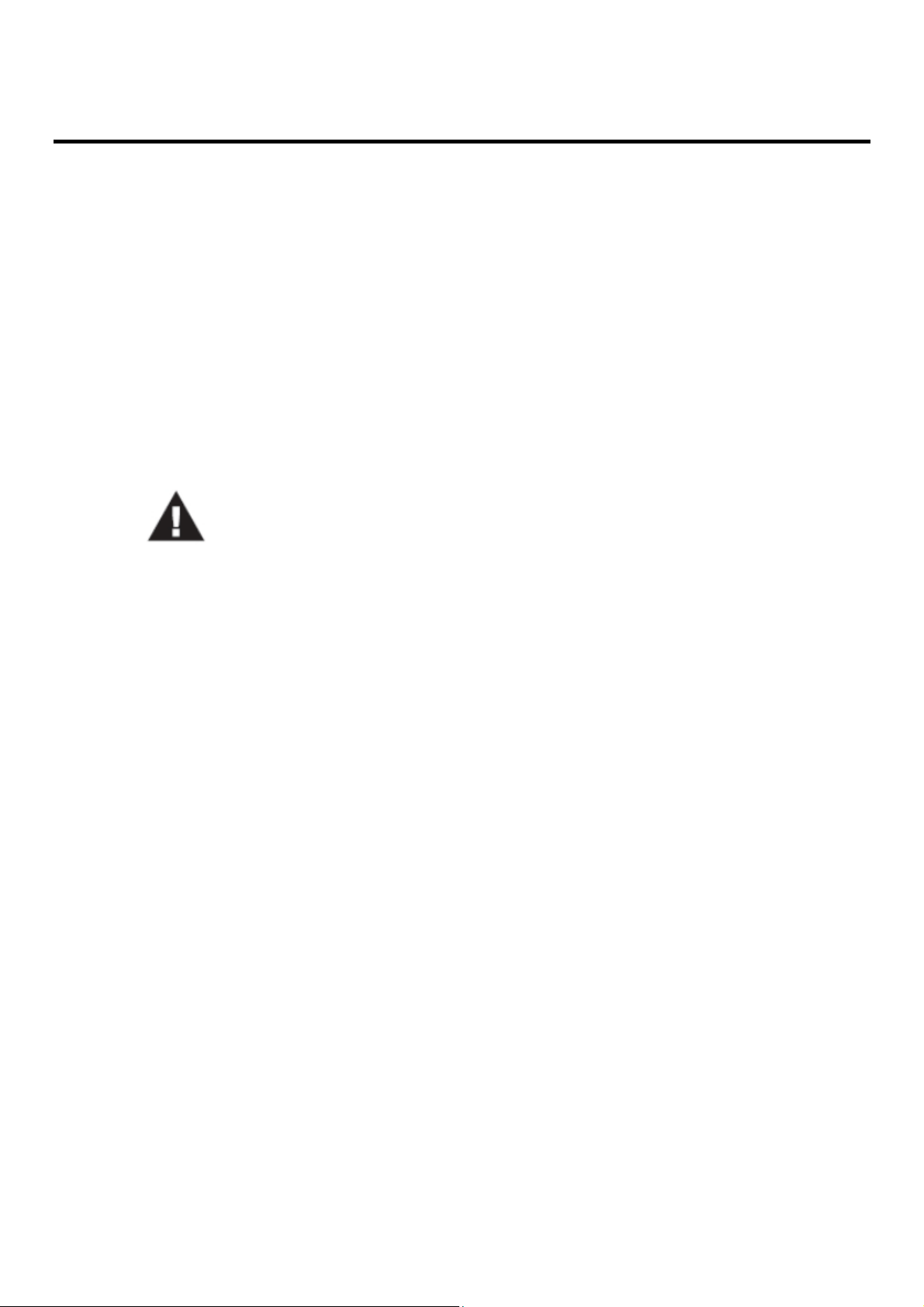
Symbole
Symbol Gibt die Textinformationen an, die eingegeben werden müssen.
[ ] Die Klammern kennzeichnen die Tasten, die gedrückt werden müssen. Zum Beispiel bedeutet
[Enter], dass die Taste Enter gedrückt werden muss. Bei Tasten, die gleichzeitig eingegeben werden
müssen, stehen diese in der gleichen Klammer, und die Tasten sind durch ein Pluszeichen verbunden.
Beispiel: [Strg+Alt]
1. Die Zahlen geben die tatsächlichen Arbeitsablaufnummern an.
Das Diamantsymbol zeigt an, dass die Informationen als Referenz dienen, aber für das
Verfahren nicht relevant sind.
Das Herkunftssymbol kennzeichnet die Informationen zur Sortierung der Unterpositionen,
unabhängig von den Arbeitsschritten.
Zeigt die wichtigsten Informationen an.
8
Page 9
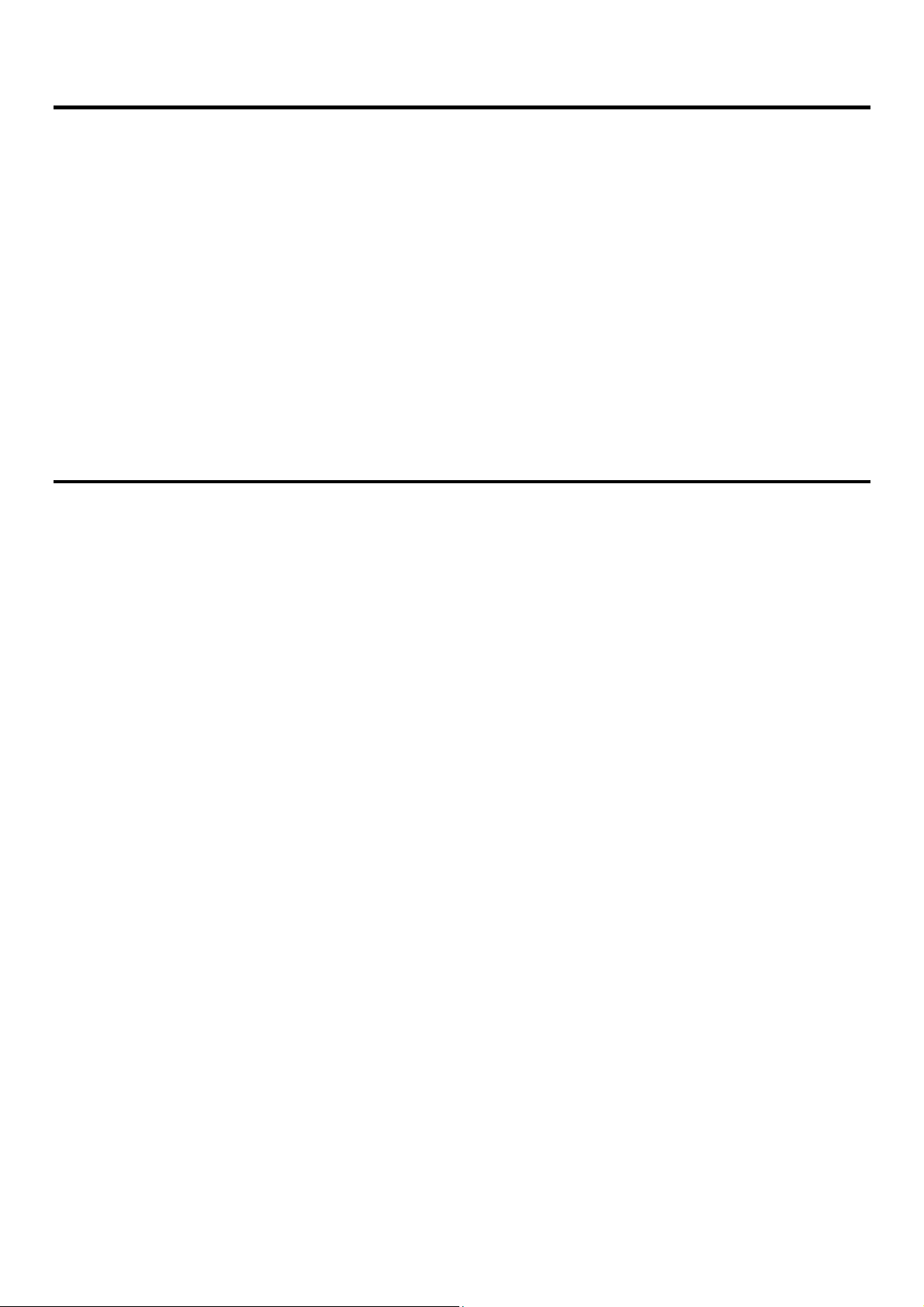
Produktinformationen
Um mehr über die Produkte von KVM zu erfahren und wie sie effizienter eingesetzt werden können,
besuchen Sie bitte unsere Website oder wenden Sie sich an einen autorisierten Fachhändler, um weitere
Kontaktinformationen zu erhalten.
Kapitel 1
Einleitung
Produkteinführung
Der DIGITUS LCD KVM Switch ist eine Computerausrüstung, die es Administratoren ermöglicht, 8/16
Computer von einem Satz USB-Tastaturen und einer Maus oder einem Satz PS/2-Tastaturen und einer
Maus zu steuern. Sie können auch einen Single-Port LCD KVM Switch als Tastatur, Maus,
Monitor-Konsolengeräte wählen; die Frontblende fügt ebenfalls einen USB-Erweiterungsport hinzu, um
einfach einen externen USB-Mausbetrieb zu ermöglichen. Er unterstützt eine zweistufige Kaskade, sodass
eine einzige Konsole bis zu 256 Computer verwalten kann.
Darüber hinaus, je nach Ihrem Bedarf der Erweiterung der Funktion, müssen Sie nur das Produkt im
Erweiterungskarten-Steckplatz IP-KVM-Modul-Karte (DS-51000-1) hinzufügen, um den KVM-OVER-IPÜbertragungs-Steuerungsmodus aufzurufen. Sie können ein Upgrade von Remote-Netzwerk-Management zu
digitalem KVM-Management-Gerät durchführen und die benutzerfreundliche Umgebung ändert nicht die
bestehenden Bedingungen, um schnell eine Aktualisierung der erweiterten Steuermodus-Anwendungen
durchzuführen.
Es gibt vier komfortable Möglichkeiten, den Computer in der Installation zu wechseln: (1) Verwenden Sie
die Taste Port Select auf der Vorderseite des Switches; (2) Geben Sie die Hotkey-Kombination über die
Tastatur ein; (3) Wählen Sie über das On-Screen-Display (OSD). Die Auto-Scan-Funktion ermöglicht ein
automatisches Scannen und überwacht die Computer in der Installationsarchitektur nacheinander.
(4) Durch die Erweiterung des IP-Moduls des Netzwerkports zur Fernsteuerung des Netzwerks.
Dieses Produkt ist sehr schnell und einfach zu installieren. Schließen Sie das Kabel am entsprechenden Port
an. Es gibt keine Software-Einstellungen, keine umständlichen Installationsvorgänge und keine
Inkompatibilitätsprobleme. Da das Gerät direkt auf die Tastatureingabedaten zugreifen kann, kann es in
einer Vielzahl von Betriebssystemen (kompatibler PC, Mac, Sun usw.) betrieben werden.
9
Page 10
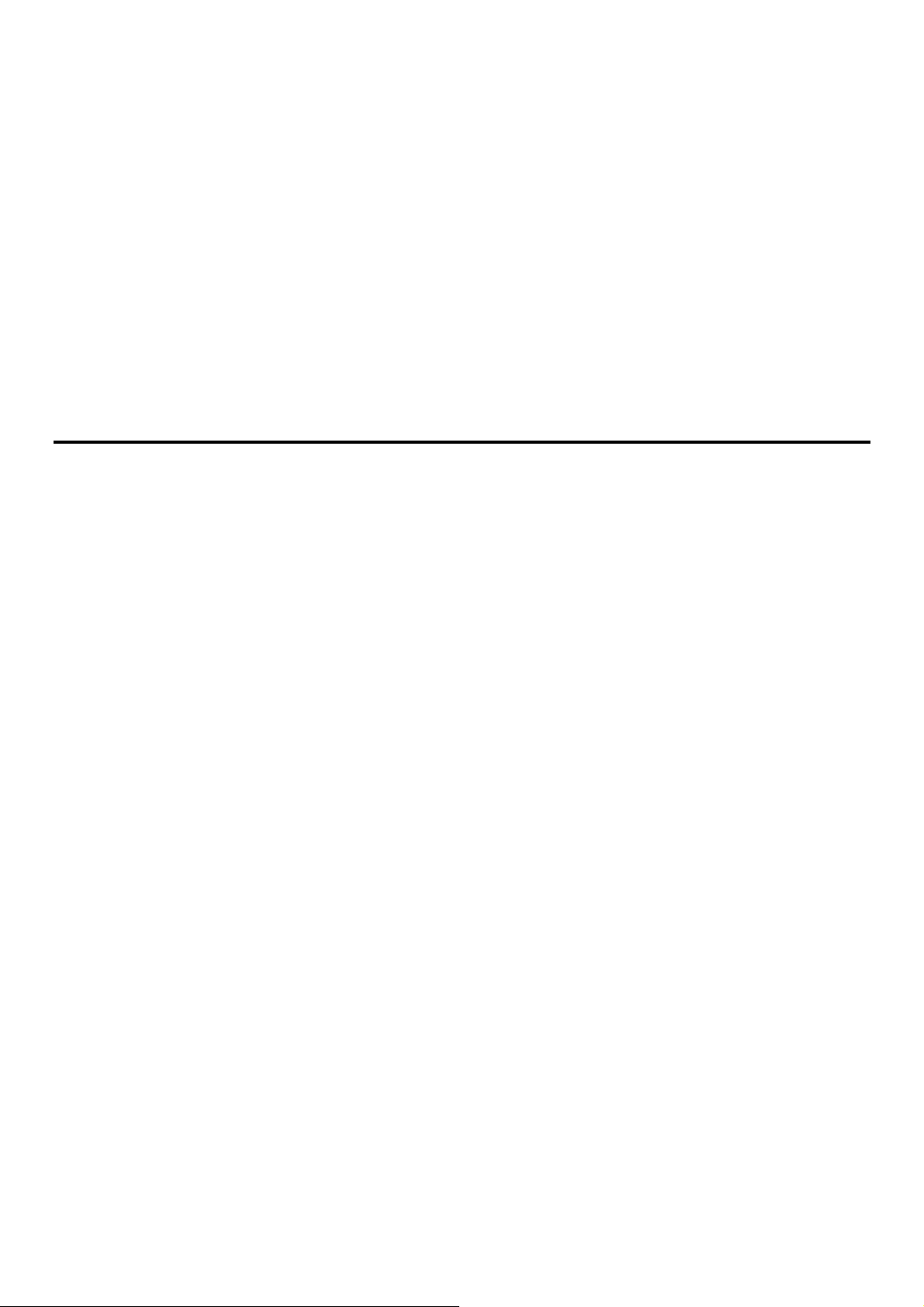
Da eine einzige Konsole die Verwaltung der vielen Computer ermöglicht, entfallen durch die KVMInstallation (1) die Kosten für einzelne Tastaturen, Monitore und Mäuse für jeden Computer, und (2) die
Kosten für zusätzliche Geräte, die von den zusätzlichen Geräten verwendet werden können. Dies
ermöglicht die Installation einer Reihe von KVMs, die von einer einzigen Konsole aus verwaltet werden
können, (3) um Energiekosten zu sparen und (4) um das Hin und Her zwischen den verschiedenen
Computern zu vermeiden. (5) Das schnelle Upgrade von IP-Steuerungsmodus auf Remote-NetzwerkSteuerungsmodus.
Die Serie der LCD-Flüssigkristallanzeigen kann in 2 Modelle unterteilt werden: 17 Zoll und 19 Zoll.
Durch den modularen Aufbau und die Installation der Produktreihe können Sie die tatsächlichen
Anforderungen an KVM-Komponenten frei austauschen, um die freie Kombination verschiedener
Anwendungen zu ermöglichen. Je nach Modultyp kann in 2 Kategorien eingeteilt werden: VGA-Kabeltyp,
CAT5-Anschlusstyp. Es stehen 1-, 8- und 16-Port-KVM zur Auswahl.
Produktmerkmale
Eine Gruppe von USB-Konsolen kann 1, 8 oder 16 VGA-Schnittstellencomputer verwalten
Unterstützt USB- und PS/2-Zwei-Computer-Schnittstelle
Unterstützt Kaskadensteuerung von bis zu 256 Computern
Unterstützt Schranktiefe von 800 - 1100 mm
Einfache Bedienung durch Drucktaste, Tastatur-Hotkey und Bildschirmmenü (OSD)
Zugriff auf BIOS-Ebene Kein Problem mit Viren und Trojanern
Keine Installation von Software und Treiber
17" oder 19" LCD-Display und Tastatur, Maus, KVM in einem Gehäuse integriert
Zusätzlicher Front-USB-Port, bequem, um mit USB-Peripherie-Tastatur und -Maus zu erweitern
Einzigartige Einzelinstallation Bequemer für den technischen Installateur
Bedienfeld-Verriegelung, LCD-Anzeige schließen, kann die Verriegelung automatisch begrenzen,
automatisch entriegeln
LCD-Einschalttaste, kann den Monitor ausschalten, wenn er nicht benutzt wird, Strom sparen und die
Lebensdauer des LCD-Monitors verlängern
LCD kann um 0 - 110 Grad gedreht werden, es ist bequem, den passenden Betrachtungswinkel
einzustellen
Unterstützt Fernbedienungs-IP-Modul (DS-51000-1), unterstützt mehrere Browser-Anwendungen für
den Zugriff auf Internet Explorer, Chrome, Firefox, Safari, Opera, Mozilla, Netscape usw.
Unterstützt OSD, um den Benutzer-Anmeldemodus einzustellen und die
KVM-Login-Sicherheitsanforderungen zu erhöhen
Unterstützt hohe Videoauflösung im lokalen und Remote-IP-Modus – unterstützt 480i, 480p, 720p,
1080i und 1080p (1920 × 1200)
Unterstützt Remote-Firmware-Update
Unterstützt DDC-Kommunikation zur Anpassung an eine Vielzahl von Grafikgeräten
Auto-Scan-Funktion überwacht alle Computer-Operationen
Unterstützt plattformübergreifenden Betrieb – Windows, Linux, Mac* und Sun*
Tastatur- und Maussimulationstechnologie, schnelles Umschalten ohne Verzögerung
10
Page 11
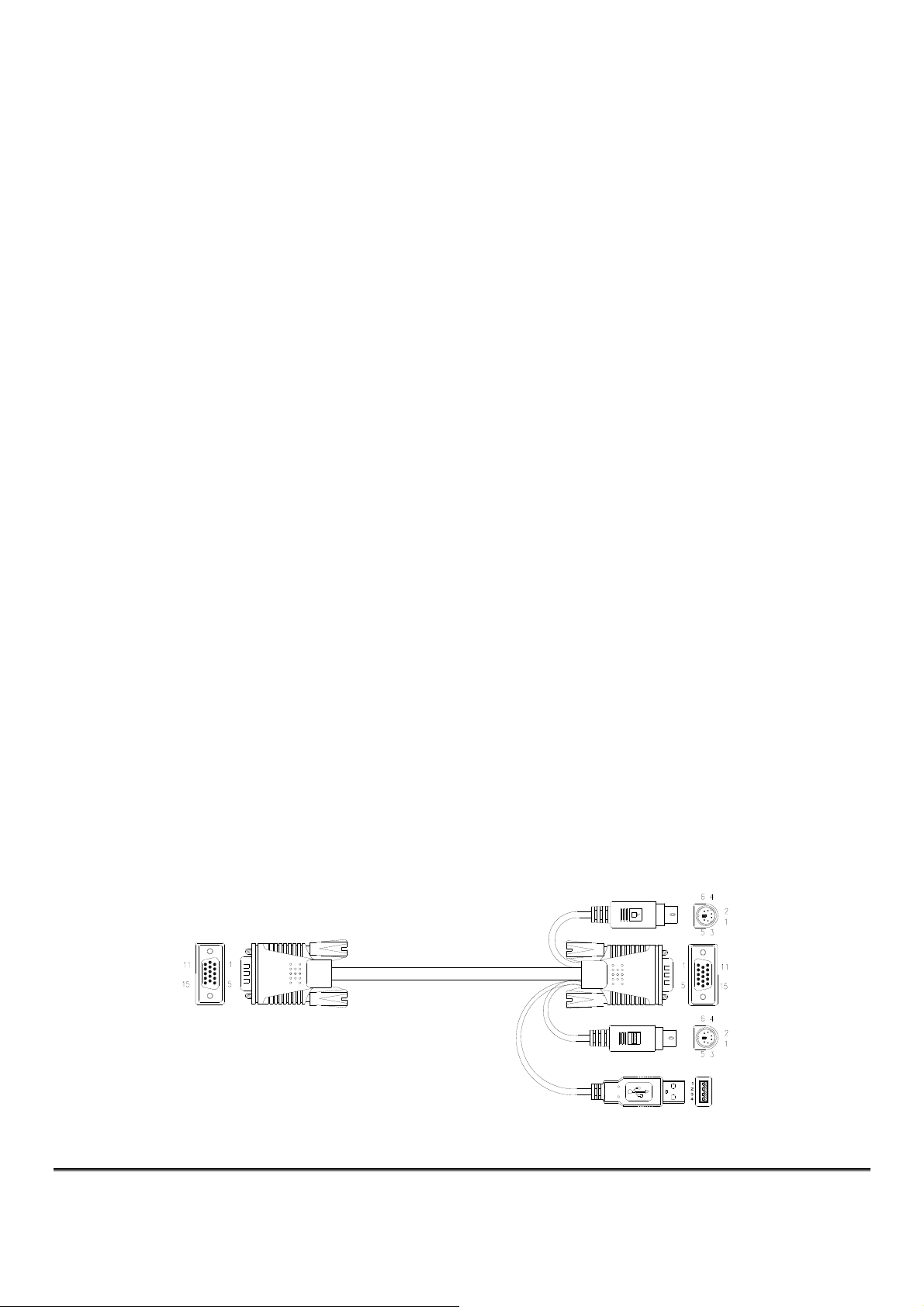
Hardware-Anforderungen
KVM-Modul
Diese LVD-Konsole kann als 1-Port-LCD-Konsole mit Einzelport-KVM-Modul-Kabel (DS-72212) betrieben werden
Alternativ kann das Gerät als LCD-KVM-Switch arbeiten, nachdem ein KVM-Modul hinter der LCD-Konsole hinzugefügt
wurde
8-Port-VGA-KVM-Modul (DS-72213)
16-Port-VGA-KVM-Modul (DS-72214)
8-Port-Cat5-KVM-Modul (DS-72216)
16-Port-Cat5-KVM-Modul (DS-72217)
Computer
Die folgenden Geräte müssen auf jedem Computer installiert sein:
Eine VGA-Grafikkarte
USB-Anschluss Typ A
(oder) PS/2 Tastatur, Maus
Kabel
Je nach Anforderung des Anwenders stehen verschiedene Anschlusskabel zur Auswahl:
VGA + USB (Typ A) + PS/2 Tastatur (lila) + PS/2 Maus (grün)
1,8 m KVM-Kabel (DS-19231)
3 m KVM-Kabel (DS-19232)
5 m KVM-Kabel (DS-19233)
11
Page 12
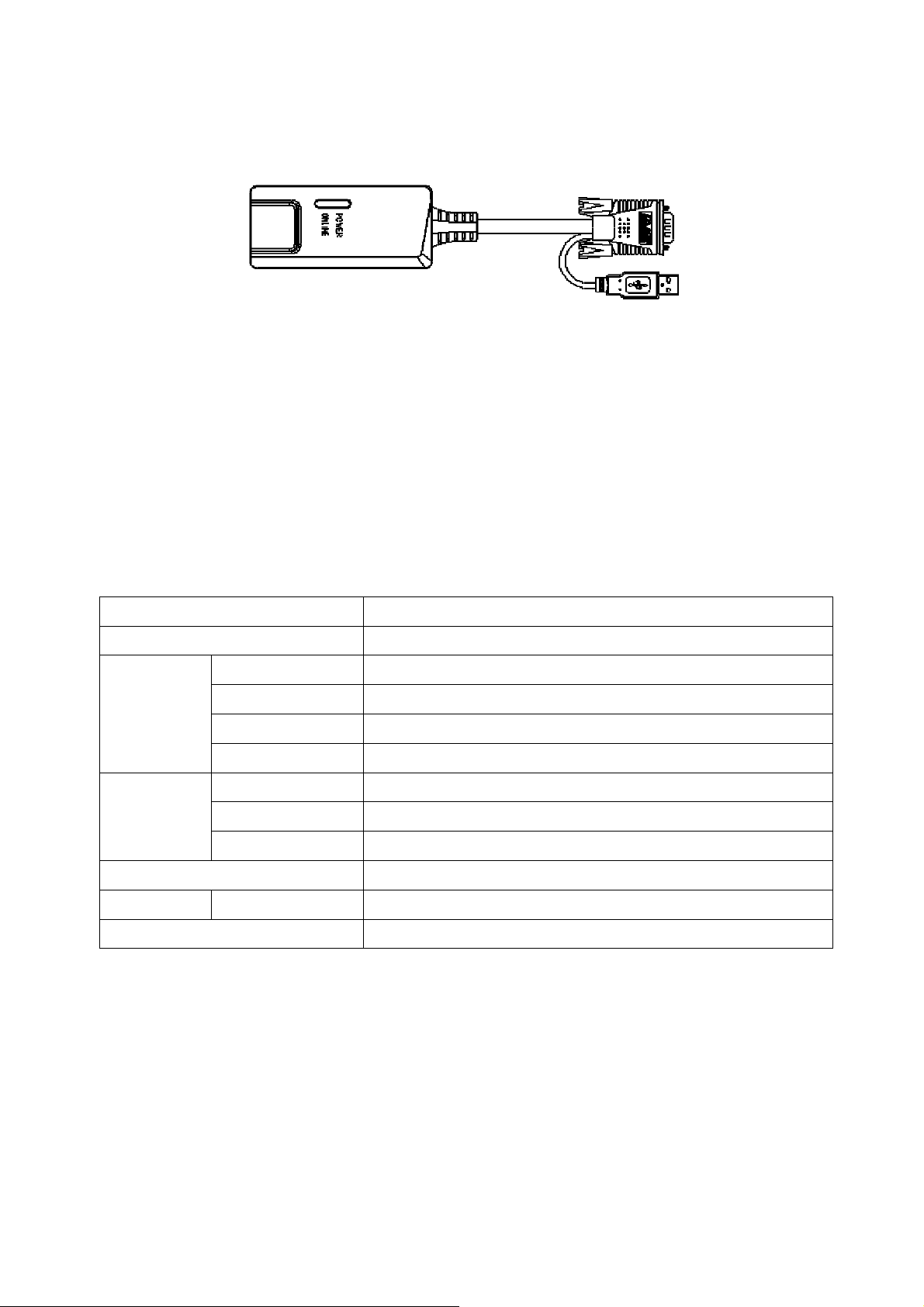
CAT5-Anschluss Dongle VGA + USB (Typ A)
Standardmäßig im DS-72217- und DS-72218-KVM-Modul enthalten
Über IP-Modul (optional)
Das Über-IP-Steuermodul „DS-51000-1“ wird zur Unterstützung der Über-IP-Steuerung benötigt.
(Optionale Installation)
Betriebssystem
Betriebssystem Version
Windows Windows 2000/XP/2003/2008/Vista/7/10
Linux RedHat 9.0 oder höher Fedora und höher, RHEL AS 4, RHEL 5
SuSE 10/11.1, OpenSUSE 10.2; SLES 10 SP1
Debian 3.1/4.0
Ubuntu 7.04/7.10
UNIX AIX 4.3 oder höher
FreeBSD 5.5 oder höher
Sun Solaris 8 oder höher
Mac OS 9.0 bis 10.6 (Snow Leopard)
Novell Netware 6.0 oder höher
DOS 6.2 oder später
12
Page 13

Hardware
Frontansicht
17 Zoll 4: 3 LCD-Konsole: Modell DS-72210
19 Zoll 16: 9 LCD-Konsole: Modell DS-72211
13
Page 14
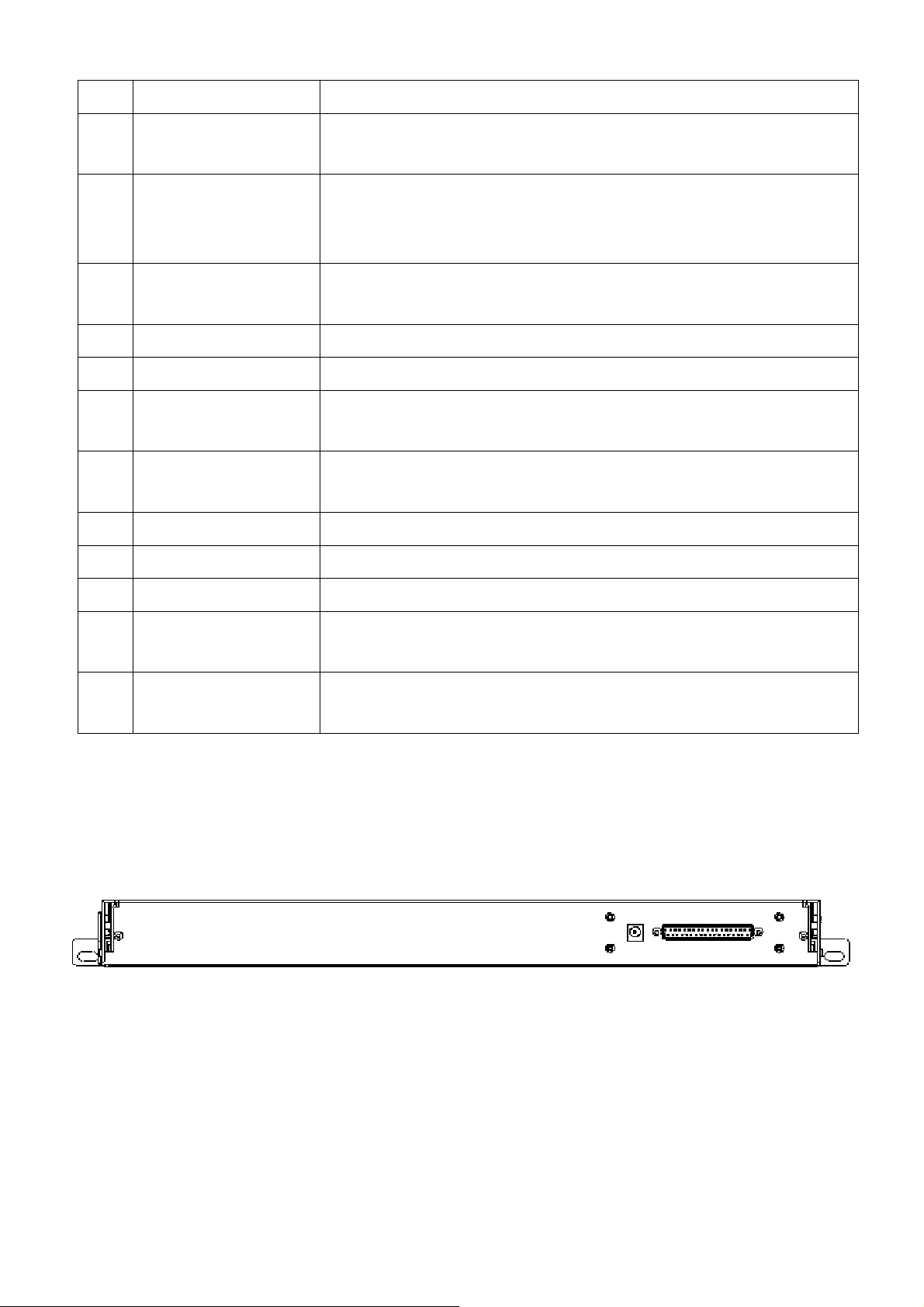
Nr. Komponente Funktionsbeschreibung
1 Griff oben Ziehen Sie am Griff, schieben Sie das LCD-Modul heraus und
schieben Sie es hinein
2 Schloss Zum Verriegeln des LCD-Moduls, zum Herausziehen des Moduls
muss erst entriegelt werden, in die automatische Verriegelung
schieben
3 LCD-Bildschirmdeckel Kann mit dem Griff geöffnet oder geschlossen werden, Öffnungs-
und Schließwinkel von 0-110°
4 LED-Bildschirm 17" oder 19" LED-LCD-Bildschirm
5 KVM-Modul KVM-Module können frei ausgetauscht und entfernt werden
6 KVM-Tastatur Die manuelle Umschaltfunktion des KVM-Ports erfolgt durch
Drücken der Taste
7 Montagehalterungen
Das LCD kann mit Schrauben am Gehäuse montiert werden
vorn
8 Touch-Mauspad KVM-Konsolenmaus steuert den Betrieb des Computers
9 Gleitschienen LCD-Modul Gleitschiene, frei ausziehbar
10 Schlüsselloch Zur Verriegelung des LCD-Moduls
11 LCD-Bildschirmtasten Dienen zur Steuerung der Einstellung der LED-Bildschirmanzeige und
zum Umschalten
12 USB vorn Wird für den Zugriff auf eine externe USB-Tastatur oder -Maus
verwendet.
Rückansicht
Rückansicht der LCD-Konsole, an die ein 8/16 KVM-Modul oder ein Modulkabel angeschlossen wird
LCD-KVM-Einzelport Rückansicht
Wählen Sie das gewünschte KVM-Modul als 1/8/16-Port. Siehe „KVM-Modul“ auf der folgenden Seite.
14
Page 15
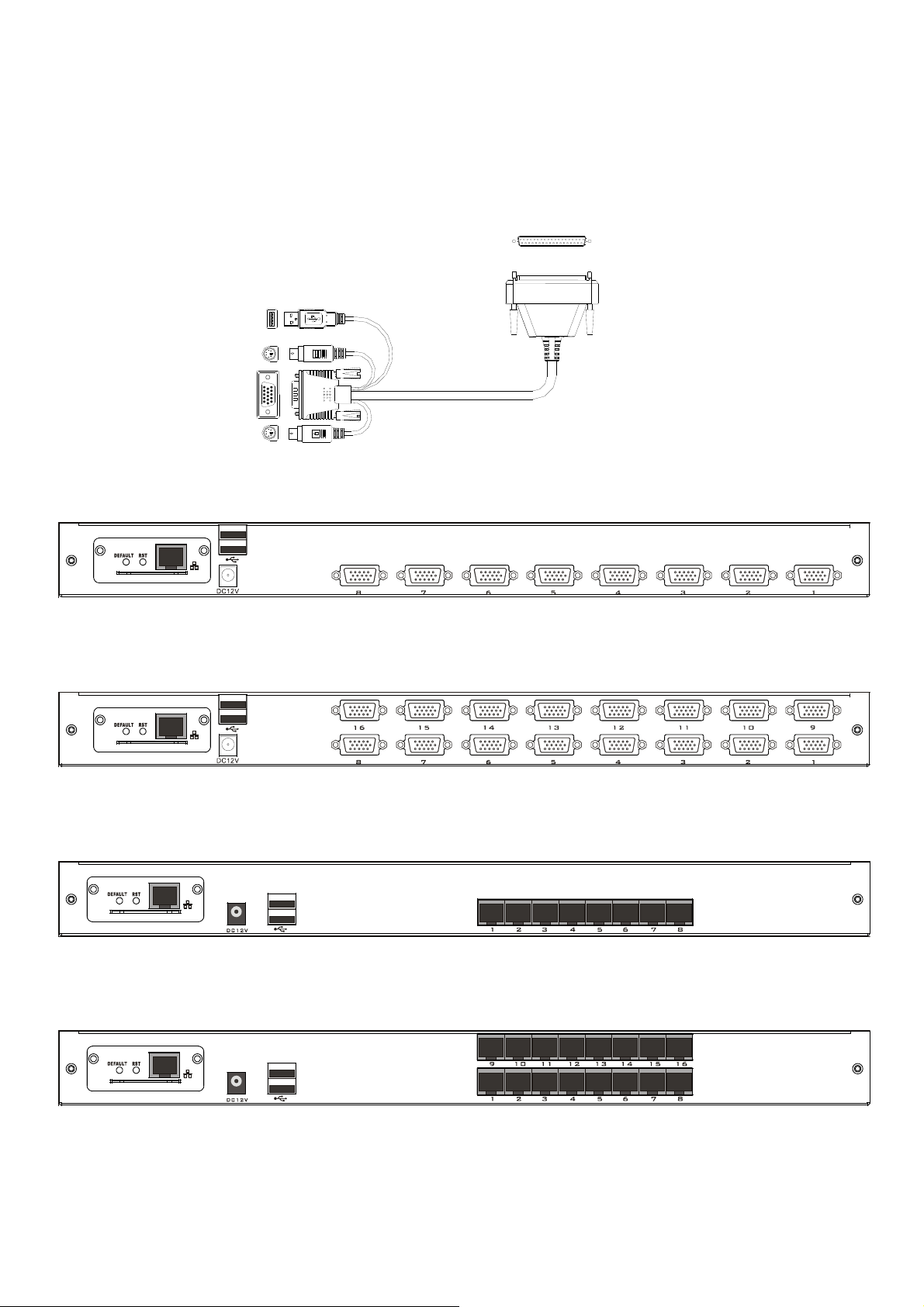
KVM-Modul
Einzelport-KVM-Modul-Kabel (DS-72212)
LCD-Stecker DB37P
Computerseitig VGA + USB (Typ A) + PS/2-Tastatur (lila) + PS/2-Maus (grün)
Wird benötigt, wenn kein 8/16-KVM-Modul an der LCD-Konsole angeschlossen ist.
8-Port-VGA-KVM-Modul (DS-72213)
8-Port-VGA Rückansicht (mit IP-Modul)
16-Port-VGA-KVM-Modul (DS-72214)
16-Port-VGA Rückansicht (mit IP-Modul)
8-Port-Cat5-KVM-Modul (DS-72216)
8-Port-CAT5 Rückansicht (mit IP-Modul)
16-Port-Cat5-KVM-Modul (DS-72217)
16-Port-CAT5 Rückansicht (mit IP-Modul)
15
Page 16
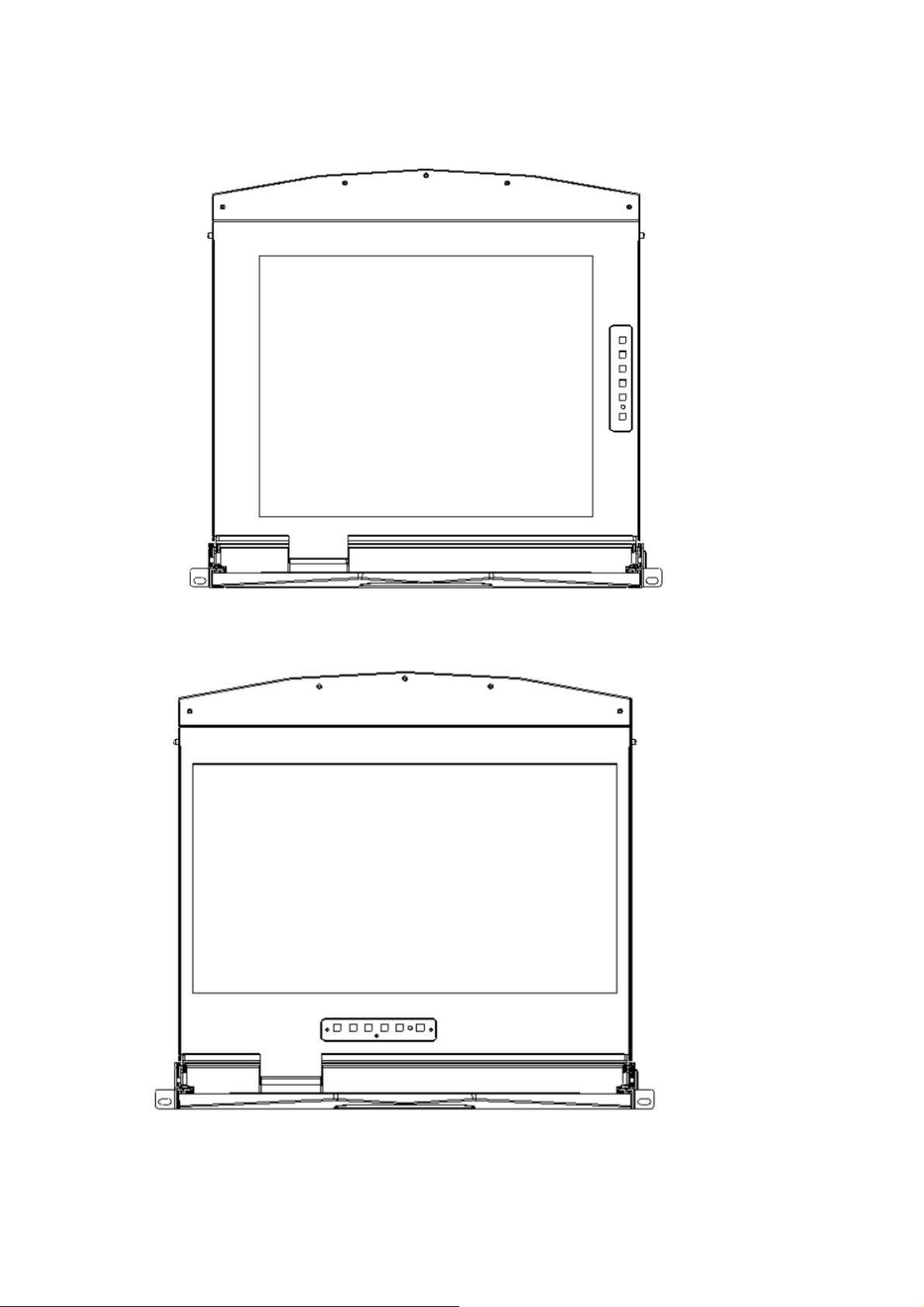
Frontansicht des 4: 3 Bildschirms und 16: 9 Bildschirms:
17 Zoll 4: 3 Bildschirm
19 Zoll 16: 9 Bildschirm
16
Page 17

Gesamtabmessungen des LCD-KVM
Abmessungen der LCD-Konsole: 462,6 x 445 x 45 mm
17
Page 18

LCD-KVM Abmessungen: LCD-Konsole mit KVM 8/16-Port-KVM-Modul
611 x 445 x 45 mm
18
Page 19

Kapitel 2
Hardwareinstallation
Sicherheitshinweise für Anschluss und Montage
1. Wichtige Sicherheitshinweise zur Platzierung des LCD-KVM-Switches sind im Anhang
aufgeführt. Bitte beachten Sie diese, bevor Sie fortfahren.
2. Vergewissern Sie sich vor der Installation, dass alle an die Stromversorgung
angeschlossenen Geräte ausgeschaltet sind. Sie müssen das Netzkabel des Computers bei
eingeschalteter Tastatur abziehen.
3. Die Verpackung des KVM-Switches ist mit Füllmaterial gefüllt, um das Produkt zu schützen.
Bringen Sie die Schutzfolie und den Füllstoff am LCD-Modul an und entfernen Sie den
Füllstoff vor der Montage.
Der LCD-KVM-Switch kann in jeder geeigneten Ebene platziert werden und das Gewicht des Geräts und das
zusätzliche Kabel werden sicher getragen. Achten Sie darauf, dass die Ebene sauber und frei von
Verschmutzungen ist, die die Belüftung und den normalen Betrieb des Switches beeinträchtigen können.
19
Page 20

Einzelport-LCD-KVM-Kabel (DS-72212)
VGA-Einzelport-LCD-KVM
(1-Port-KVM-Modul-Kabel: DS-72212)
20
Page 21

Installation des KVM-Moduls (DS-72213, DS-72214)
Diese Serie von LCD-Bildschirm und Tastatur, Maus und der hintere Teil des KVM-Teils der Komponenten
können getrennt werden. Dieses Design ermöglicht es, die KVM-Komponenten zu wechseln oder
beschädigte KVM-Komponenten zu demontieren und an den Hersteller zur Reparatur und zum Austausch
zurückzugeben.
Bitte beachten Sie die Abbildung zur Montage und Demontage:
1. Setzen Sie diese Produktreihe auf die entsprechende Arbeitsplattform und legen Sie einen
Schraubendreher zur späteren Verwendung bereit.
Entfernen Sie die KVM-Baugruppe und die unverlierbaren Schrauben an den seitlichen Halterungen, um die
KVM-Baugruppe von der vorderen LCD-Baugruppe zu trennen.
2. Bitte achten Sie darauf, dass die Verbindung zwischen dem KVM-Modul und der LCD-Konsole
hergestellt wird. Während der Installation oder Demontage kann es zu Schäden an der
Verbindungsschnittstelle und Ausfall der Gerätefunktion kommen.
3. Netzteil anschließen
4. Computer einschalten
21
Page 22

CAT5-KVM-Modul installieren (DS-72216, DS-72217)
Verbinden Sie DB 37PIN mit der LCD-Konsole, ähnlich dem VGA-KVM-Modul.
Um ein Cat5 KVM-Modul zu installieren, beachten Sie die folgenden Diagramme und gehen Sie wie folgt vor:
1. Schließen Sie Ihre USB-Tastatur und -Maus am USB-Konsolen-Port an, wenn Sie die zweite Konsole
benötigen.
2. Verwenden Sie einen Satz CAT5e/6-Stecker, um einen beliebigen CAT5-Port am Switch anzuschließen.
Die maximal unterstützte CA- Kabellänge beträgt 60 m.
3. Schließen Sie einen CAT5e/6-Stecker am CAT5-Anschluss am Dongle-Modul des KVM an und schließen
Sie den entsprechenden VGA-Videoanschluss, USB- oder PS/2-Anschluss des Dongle-Kabels am
entsprechenden Anschluss am PC an.
4. Schließen Sie das mitgelieferte Netzteil an einer geeigneten Steckdose und am Netzeingang des
Switches an.
5. Schließen Sie das Netzwerkkabel am IP-Port des IP-Moduls an. (Optional)
6. Schalten Sie den Computer ein.
Hinweis: 1. Achten Sie darauf, dass alle Stecker an die gleiche Gruppe von KVM-Ports angeschlossen sind
(alle an Port1 oder alle an Port2).
2. Das IP-Modul ist ein optionales Modul des Produkts. Wenn das von Ihnen gekaufte Produkt
das Modul nicht enthält, ignorieren Sie den entsprechenden Vorgang in Schritt 5.
3. Bevor Sie das IP-Modul verwenden, nehmen Sie die entsprechende Konfiguration und
Netzwerk-Debugging nach dem Zugriff auf das Netzwerk, mit dem Sie verbinden möchten,
vor. Anderenfalls kann die Verbindung aufgrund der normalen Fernbedienung fehlschlagen.
(Wie Sie das IP-Modul verwenden und debuggen können, entnehmen Sie bitte dem
Handbuch des IP-Moduls.)
4. Das KVM Konvertierungsmodul ist in zwei Typen unterteilt: PS/2- und USB-Port können an
Ihrem Computer angeschlossen werden, um das passende Konvertierungsmodul zu wählen.
5. Achten Sie darauf, dass beim Anschluss am Computer die LCD-KVM-Switches einen guten
Erdungsschutz haben, da es sonst zu Problemen bei der Videoanzeige kommen kann.
6. Bei Anzeigeproblemen, die durch Übertragungsdistanz, elektromagnetische Störungen,
gemeinsame Masse usw. verursacht werden, empfehlen wir, ein geschirmtes
Cat6-Netzwerkkabel zu verwenden und zu versuchen, den Anzeigeeffekt zu verbessern.
(Dongle-Modul)
***Maximale Kabellänge 60 m
22
Page 23

IP-Modul installieren (DS-51000-1)
Wenn Sie bereits ein KVM-Modul angeschlossen haben, können Sie das IP-Modul für Geräte-Upgrades und
Erweiterungen direkt erwerben. Die Arbeitsweise ist einfach und schnell und kann das integrierte
Management der KVM-Anwendung über IP-Steuerung schnell erweitern.
1. Finden Sie auf der Rückseite des Geräts den Erweiterungssteckplatz außerhalb der leeren Position für
die Installation. Sie müssen einen Schraubendreher für die Demontage und Installation bereithalten.
2. Vor der Montage entfernen Sie die beiden Schrauben am Rohling.
3. Entfernen Sie den Rohling zur Installation des IP-Erweiterungsmoduls und halten Sie die Schraube
unten.
23
Page 24

4. Entfernen Sie das erweiterte IP-Modul und schieben Sie es wie abgebildet vorsichtig in die Aussparung
im Montagemodulsteckplatz.
5. Nachdem Sie das IP-Modul eingeschoben haben, befestigen Sie es mit den beiden zuvor entfernten
Schrauben.
6. Nach der Installation des IP-Moduls folgen Sie den Anleitungen des IP-Moduls, um die Software zu
installieren und die IP-Adresse des Geräts zu konfigurieren, bevor Sie das Netzwerkkabel am Switch
anschließen. Nach Abschluss der Installation können Sie auf das Netzwerk zugreifen, um sich
anzumelden (Einzelheiten finden Sie im Produkthandbuch des IP-Moduls).
24
Page 25

Montage im Baugruppenträger
Vor Gebrauch: Vergewissern Sie sich, dass alle Geräte ausgeschaltet sind.
Eingebauter Montagebügel:
Der eingebaute Montagebügel wird mit einer Mutter geliefert, und die Befestigungsmutter ist an der
Oberseite des Bügels angeschweißt. Montieren Sie die Halterung am oberen Gehäuse, richten Sie die
Befestigungsbohrungen der Halterung mit den Bohrungen in der Gehäusesäule aus und befestigen Sie
sie dann mit den Schrauben.
Die Länge des Montagebügels beträgt 390 + 560 mm. Er unterstützt Gehäusetiefen von 800 - 1100 mm.
25
Page 26

Setzen Sie den KVM-Switch in die installierte Halterung ein und befestigen Sie ihn, das Gehäuse und die
Halterung.
26
Page 27

Montage und Befestigung in der Halterung mit Winkel und Schrauben aus dem Zubehör
27
Page 28

Hinweise zur Einbaulage der Schrauben
Computer-Installation
Hinweis: Vergewissern Sie sich vor der Installation, dass das Gerät ausgeschaltet ist. Um Schäden an den
Geräten während der Installation zu vermeiden, vergewissern Sie sich, dass alle installierten Geräte
ordnungsgemäß geerdet sind.
VGA-KVM-Modul installieren
Um einen einstufigen KVM zu installieren, beachten Sie die folgenden Diagramme (nummeriert in der
Reihenfolge der Schritte im Diagramm) und gehen Sie wie folgt vor:
1. Schließen Sie Ihre USB-Tastatur und -Maus am USB-Konsolen-Port an, wenn Sie die zweite Konsole
benötigen.
2. Schließen Sie den VGA-Stecker mit einem dem Modell entsprechenden Satz KVM-Kabel an einem
beliebigen freien VGA-Port des Switches an.
3. Schließen Sie den entsprechenden VGA-Videostecker, USB- oder PS/2-Stecker des KVM-Kabels am
entsprechenden Port des Computers an.
4. Schließen Sie das mitgelieferte Netzteil an einer geeigneten Steckdose und am Netzeingang des
Switches an.
5. Schließen Sie das Netzwerkkabel am IP-Port des IP-Moduls an, wenn das IP-Modul damit ausgestattet ist.
6. Schalten Sie den Computer ein.
28
Page 29

Hinweis:
1. Achten Sie darauf, dass alle Stecker an die gleiche Gruppe von KVM-Ports angeschlossen sind (alle an
Port1 oder alle an Port2).
2. Das IP-Modul ist ein optionales Modul des Produkts. Wenn das von Ihnen gekaufte Produkt das Modul
nicht enthält, ignorieren Sie den entsprechenden Vorgang in Schritt 5.
3. Bevor Sie das IP-Modul verwenden, nehmen Sie die entsprechende Konfiguration und
Netzwerk-Debugging nach dem Zugriff auf das Netzwerk, mit dem Sie verbinden möchten, vor.
Anderenfalls kann die Verbindung aufgrund der normalen Fernbedienung fehlschlagen. (Wie Sie das
IP-Modul verwenden und debuggen können, entnehmen Sie bitte dem Handbuch des IP-Moduls.)
29
Page 30

Kaskaden-Geräteanschluss
Dieses Produkt kann kaskadiert werden, um die Anzahl der Steuergeräte zu erhöhen. Kombiniert mit dem
IP Fernbedienungsmodus kann es flexibel in einer Vielzahl von Benutzerumgebungen eingesetzt werden.
8-Port-KVM-Switch (DS-23200-2) und 16-Port-KVM-Switch (DS-23300-2) stehen für die
Kaskadenerweiterung zur Verfügung.
Im VGA-Switch-Kaskadenmodus sind Tastatur-, Maus- und Computeranschluss mit dem alleinstehenden
Anschluss identisch und dieser Teil wird hier nicht wiederholt. Die Nummerierung der Beschreibung ist wie
folgt:
1. Ein kaskadierter KVM-Switch kann auf zwei Arten mit einem USB/PS/2-KVM-Kabel angeschlossen
werden, wie in der folgenden Abbildung gezeigt. Nehmen Sie den Anschluss am übergeordneten Switch
vor.
2. Die Anzahl der an jede Ebene angeschlossenen Computer kann je nach Bedarf frei erhöht oder
verringert werden.
3. Zwischen den Ebenen des IP-Moduls kann optional an eine Fernbedienung als einheitliche Steuerung
und Verwaltung von Operationen übergeben werden.
Hinweis: Dieser Produktkaskadenmodus ist in zwei Ebenen unterteilt, sodass Sie den
Kaskadenverbindungsmodusschalter im OSD-Menü mit zwei Hotkey-Ebenen für zwei verschiedene
Hotkey-Kombinationen einstellen müssen. Anderenfalls kann das OSD kann nicht gestartet werden, wenn
die Kaskade läuft (weitere Informationen zu den OSD-Hotkey-Einstellungen finden Sie im Kapitel
OSD-Hotkey-Einstellungen).
Beispiel:
LCD-KVM Standard-OSD-Hotkey: [Strg][Strg]
Kaskadierter KVM-Switch Standard-OSD-Hotkey: [Alt][Alt]
Anschlussdiagramm siehe folgende Abbildung (VGA-Port LCD-KVM-Switch-Kaskade)
30
Page 31

KVM-Switch-Kaskadendiagramm (8-Port DS-23200-2/16-Port DS-23300-2)
Hinweis: Schließen Sie nur eine der Schnittstellen an, entweder USB oder PS/2 (USB wird empfohlen).
31
Page 32

Tastaturmodul abnehmen
Wenn Sie den LCD-Modulteil der Tastatur austauschen oder reparieren müssen, können Sie diesen Teil
auch wie folgt abnehmen.
1. Mit dem LCD-KVM im Baugruppenträger montiert, LCD-Bildschirm geöffnet, sehen Sie Tastatur und
Touchpad.
2. Die Unterseite der Tastatur hat eine kreisförmige Öffnung, durch die Sie mit einem Finger die Tastatur
anheben können.
3. Ziehen Sie die Tastatur vorsichtig aus dem Begrenzungsschlitz, suchen Sie die Anschlussseite der
USB-Schnittstelle, entfernen Sie die USB-Schnittstelle von der Anschlussseite und nehmen Sie die
Tastatur heraus.
32
Page 33

Hinweis: Wenn Sie die Tastatur ersetzen, setzen Sie erst die USB-Schnittstelle und dann das Tastaturmodul ein.
33
Page 34

Kapitel 3
Allgemeine Bedienungshinweise
Hot-Plug
Der KVM-Switch unterstützt Hot-Plug, das Entfernen von Komponenten durch Ziehen der am Port des
Computers angeschlossenen Kabel, ohne den Switch herunterzufahren. Führen Sie die folgenden Schritte
aus, damit die Hot-Swap-Funktion ordnungsgemäß funktioniert:
Hot-Plug Computer-Anschluss
Damit das OSD-Menü den Änderungen des KVM-Anschlusses entspricht, müssen Sie es zurücksetzen, um
die neuesten Informationen über den Anschluss und die OSD-Menüeinstellungen anzuzeigen. Weitere
Informationen zu Funktionen und Verwendung finden Sie im Abschnitt OSD-Menü.
Hinweis: Wenn das Betriebssystem Ihres Computers keine Hot-Plug-Funktionalität unterstützt, funktioniert
diese Funktion möglicherweise nicht ordnungsgemäß.
Hot-Plug Konsolenanschluss
Dieses Produkt bietet auch die Tastatur-, Maus- und Display-Hot-Plug-Funktion. Dieses Produkt bietet
Tastatur- und Mausanschluss für zwei Schnittstellentypen. Sie können den Geräteanschluss entsprechend
der Verwendung wählen und eine entsprechende Steuerung durchführen.
Hinweis: Wenn Sie auf die USB- und PS/2-Tastatur und die Maus zugreifen, verwenden Sie nicht zwei Arten
von Geräten, da sonst die Computerausrüstung eine Ausnahme von Maus- und Tastaturreaktionen
verursachen kann.
Wahl des Anschlusses
Der KVM-Switch kann verwendet werden, um schnell zu jedem Computer zu wechseln, der in drei Modi am
KVM angeschlossen ist: Manuelle Tastenwahl, OSD-Menüauswahl und Hotkey-Auswahl.
34
Page 35

Auswahl manuell umschalten
Verwenden Sie die Tasten auf der Vorderseite des Bildschirms, um einen Port zu wählen.
Die KVM-Switch-Taste befindet sich im oberen Bereich der Tastatur und ist in drei Blöcke unterteilt. Von
links nach rechts Online-Anzeige, Schalter SELECT zur Auswahl des Anzeigebereichs und Zifferntasten.
Online-Anzeige
Die LEDs im Anzeigebereich leuchten, wenn der am KVM-Port angeschlossene Computer online ist. Die
LED zur Anzeige der Portnummer leuchtet und Sie können den Status des KVM-Online-Anschlusses
sehen.
Schalter SELECT zur Auswahl des Anzeigebereichs
Die LED-Anzeige im Anzeigebereich zeigt die Seriennummer des aktuell arbeitenden Ports an, wenn
der Arbeitsstatus angezeigt wird, oder die Seriennummer, die Sie eingeben, wenn sich der Port ändert.
Zifferntasten
Dieser Bereich enthält die Zifferntasten von [0] - [9], (RST) (Rücksetztaste) und [ENT]
(Bestätigungstaste). Die Zifferntasten werden für die Portauswahl verwendet. Geben Sie die
entsprechende Portnummer ein und drücken Sie [ENT] um die Umschaltung des Ports zu beenden. Um
den KVM-Switch zurückzusetzen, halten Sie [RST] für 3 - 5 Sekunden gedrückt, um den Neustart des
KVM-Switches auszulösen.
Monitortasten
Tastenbelegung Monitor
[AUTO] Drücken Sie die Taste, um die Displayeinstellung für die automatische Anpassung
des Bildschirms an die Auflösung einzustellen
[MENU] Drücken Sie die Taste, um das Hauptmenü des LCD-Bildschirms aufzurufen, um
verschiedene Funktionen des Bildschirms auszuwählen und einzustellen.
[LEFT] Drücken Sie die Taste, um die Richtung des OSD-Menüs zu wählen, und
verschieben Sie die aktuelle Auswahl um eine Einheit nach links
[RIGHT] Drücken Sie die Taste, um die Richtung des OSD-Menüs zu wählen, und
verschieben Sie die aktuelle Auswahl um eine Einheit nach rechts
[EXIT] Drücken Sie die Taste, um das OSD-Menü zu verlassen
[POWER] Mit dieser Taste schalten Sie den LCD-Bildschirm ein und aus
35
Page 36

LED-Display für die LCD-Bildschirm-Statusanzeige, hier können Sie drei Betriebszustände
anzeigen: rot, grün, erloschen. „Rot“ zeigt an, dass der LCD-Bildschirm mit Strom versorgt wird,
aber kein Videosignaleingang vorhanden ist. „Grün“ zeigt an, dass der LCD-Bildschirm das
Videosignal des gesteuerten Computers anzeigt. „Erloschen“ bedeutet, dass der LCD-Bildschirm
ausgeschaltet wurde.
(LED neben der Ein-/Austaste POWER)
Hotkey-Auswahl
Dieses Produkt bietet vier Hotkeys:
[SCRLL] + [SCRLL] + [NUM]
[STRG] + [STRG] + [NUM]
[ALT] + [ALT] + [NUM]
[SHIFT] + [SHIFT] + [NUM]
Die standardmäßige Tastenkombination ist [SCRLL] + [SCRLL] + [NUM], wobei [NUM] die Tastaturnummer
01 - 16 ist. Die Tastenkombination beendete die Befehlsübertragung und der KVM-Switch schaltet die
entsprechende Nummer des Portcomputers um. Wenn Sie die Hotkey-Tastenkombination ändern möchten,
können Sie diese in der entsprechenden Option des OSD-Menüs einstellen und ändern.
OSD-Auswahl
Weitere Informationen zum OSD-Betrieb finden Sie in Kapitel 4.
Ausschalten und Neustart
Wenn Sie den KVM-Switch ausschalten müssen, gehen Sie wie folgt vor, bevor Sie ihn wieder einschalten:
1. Ziehen Sie den Netzstecker des KVM.
2. Schalten Sie alle am KVM-Switch angeschlossenen Computer aus.
3. Warten Sie ca. 10 Sekunden und schließen Sie dann den KVM-Switch wieder an.
4. Schalten Sie den Computer ein.
Hinweis: Wenn Sie das PS/2-KVM-Kabel verwenden, muss es vor dem Einschalten am PC angeschlossen
werden. Anderenfalls funktionieren Tastatur und Maus nicht normal.
36
Page 37

LCD-Bildschirm öffnen
ÖFFNEN
SCHLIEßEN
37
Page 38

Die LCD-Baugruppe kann von der Gleitschiene durch den Griff des oberen Teils der LCD-Einheit
entriegelt werden. Nach dem Entriegeln kann das LCD-Modul aus der Gleitschiene herausgezogen
werden. (Siehe Zeichnung)
Um den LCD-Bildschirm zu öffnen, klappen Sie ihn nach oben, um den Betrachtungswinkel einzustellen.
Der maximale Öffnungswinkel des LCD-Bildschirms beträgt 105 - 120°.
AUTO LOCK
VERRIEGELN
UNLOCK
ENTRIEGELN
Der Bildschirm lässt sich automatisch verriegeln, um zu verhindern, dass er versehentlich entfernt wird.
Nach der Aktivierung der Bremsverriegelung begrenzt der LCD-Bildschirm den Weg auf der
Gleitschiene. Wenn Sie das LCD-Modul einschieben wollen, muss erst die Entriegelung erfolgen. Die
Entriegelung befindet sich auf beiden Seiten der Gleitschiene (siehe Abbildung für den jeweiligen
Vorgang). Nach dem Entriegeln kann die LCD-Baugruppe in die Gleitschiene geschoben werden.
Hinweis:
1. Schieben Sie die LCD-Baugruppe vorsichtig ein und achten Sie auf Ihre Finger.
2. Wenn Sie Tastatur oder Maus verwenden, drücken Sie nicht auf das Gehäuse, um das LCD-Modul
einzuschieben. Anderenfalls kann sich die Gleitschiene verformen.
38
Page 39

Kapitel 4
OSD-Betrieb
Einleitung
Das OSD (On Screen Display), bietet eine menügesteuerte Benutzeroberfläche, um den Umschaltvorgang
der Computer zu steuern und sofortigen Zugriff auf jeden Computer der Anlage zu ermöglichen.
OSD-Anmeldung
Die OSD-Funktion bietet einen zweistufigen Passwortmechanismus (Administrator/Benutzer). Die werkseitige
Standardeinstellung ist keine Notwendigkeit, sich mit einem Passwort zu authentifizieren, sodass Sie zum
ersten Mal das OSD-Hauptmenü öffnen und nicht das Anmeldepasswort eingeben müssen, um das
OSD-Hauptmenü für den entsprechenden Vorgang aufzurufen. Wenn Sie diese Funktion hinzufügen möchten,
können Sie das OSD-Menü mit [F6] aufrufen. Die Option „SET“ zum Festlegen des Anmeldepassworts war
erfolgreich, wenn die nachfolgende Anmeldung das korrekte Administrator-/Benutzerkennwort erfordert, um
in das OSD-Menü zu gelangen. Wenn Sie die Einstellungsoptionen eingeben, können einige Funktionen vom
Administrator bearbeitet und geändert werden. Das Standard-Administratorpasswort lautet admin. Sie
können es nach Bedarf ändern.
OSD-Hotkey
Standardmäßig drücken Sie zweimal [STRG], um das OSD-Menü auf dem Bildschirm des kontrollierten
Displays und die Verbindungs- und Statusinformationen über die angeschlossenen Computer auf dem
KVM-Switch anzuzeigen.
Hinweis: Sie können den Tastatur-Hotkey im OSD-Menü ändern. Dieses Produkt bietet 4 Sätze optionaler
OSD-Menü-Hotkey-Kombinationen. Sie können den Vorgang frei wählen (eine detaillierte Beschreibung
finden Sie im OSD-Menü).
39
Page 40

OSD-Hauptmenü
Aktives Menü, das folgende Bild wird auf dem Bildschirm angezeigt:
[F1] - [F6] am unteren Bildschirmrand sind die Funktionseinstellungen des OSD-Menüs und die
entsprechende Bedienung und Einstellung der Funktion über die Tastatur.
Nach dem Aufrufen des OSD-Hauptmenüs ist die Portnummer in der Mitte des Bildschirms die
Portnummer des ausgewählten PC. Mit den Pfeiltasten [↑] [↓] navigieren Sie die Liste und mit [Enter]
wählen Sie den Switch-Port.
Drücken Sie [Esc], um das OSD-Menü zu verlassen
Um eine Zeile in der Liste nach oben oder unten zu gehen, verwenden Sie die Pfeiltasten [↑] [↓].
Wenn die Anzahl der Zeilen in der Liste größer ist als die Anzahl, die der Bildschirm anzeigen kann,
blättert der Bildschirm um.
Wenn das OSD-Menü geschlossen wird, erscheint auf dem Bildschirm ein kleines blaues Fenster mit
der Portnummer, auf die gerade umgeschaltet wird.
Überschriften im OSD-Hauptmenü
Überschrift Beschreibung
PN Diese Spalte listet die Portnummern für alle CPU-Ports der Installation auf. Die einfachste
Methode, auf einen bestimmten Computer zuzugreifen, ist, ihn zu markieren und dann
[Enter] zu drücken.
QV Wenn ein Port für das Scannen in der Schnellansicht ausgewählt wurde, wird in dieser
Spalte ein Pfeil angezeigt.
PC Die Computer, die eingeschaltet und online sind, haben einen Pfeil in dieser Spalte.
NAME Wenn ein Port einen Namen erhalten hat, erscheint sein Name in dieser Spalte.
40
Page 41

OSD-Funktionen
OSD-Funktionen werden zur Konfiguration und Steuerung des OSD verwendet. Beispielsweise können Sie
schnell zu einem beliebigen Port wechseln, nur ausgewählte Ports scannen, die Liste, die Sie anzeigen
möchten, einschränken, einen Port als Schnellansicht festlegen, einen Portnamen erstellen oder bearbeiten
oder OSD-Einstellungen vornehmen.
Zum Aktivieren der OSD-Funktionstaste gehen Sie wie folgt vor:
1. Drücken Sie eine beliebige Funktionstaste [F1] - [F6] unten im Hauptmenü, um die Funktionstaste
aufzurufen.
2. Verschieben Sie im Untermenü die Auswahlspalte auf die Option, und drücken Sie dann [Enter].
3. Drücken Sie [Esc], um in das vorherige Menü zurückzukehren.
F1 GOTO:
Drücken Sie [F1], um die GOTO-Funktion zu starten. Mit der GOTO-Funktion können Sie direkt zum
Anschlussport wechseln, indem Sie den Portnamen oder dessen Portnummer eingeben.
1. Um die „NAM“-Methode zu verwenden, markieren Sie „NAME“, drücken Sie [Enter], geben Sie den
Namen eines Ports ein und drücken Sie [Enter] zur Bestätigung.
2. Um die PN-Methode zu verwenden, markieren Sie „PN“, drücken Sie [Enter], geben Sie die Portnummer
ein und drücken Sie [Enter] zum Umschalten. Wenn die Portnummer ungültig ist, werden Sie zur
erneuten Eingabe aufgefordert.
Hinweis:
1. Wenn es einen passenden Namen gibt, erscheint der Name auf dem Bildschirm. Drücken Sie [Enter],
um zu diesem Port zu wechseln.
2. Im Eingabefeld „PN“ ist nur die Eingabe von Zahlen erlaubt, andere Zeichen gelten als ungültige Eingabe
und werden mit einem Signalton quittiert.
Um in das Hauptmenü zurückzukehren, drücken Sie [Esc].
41
Page 42

F2 SCAN:
Mit der Funktion „SCAN“ können Sie einen automatischen Port-Scan der angeschlossenen Computer
durchführen. Sie können die Ports wechseln, um den entsprechenden Status des Port-Computers anzuzeigen.
Die SCAN-Funktion kann automatisch vom aktuell gewählten Port aus scannen, das Scanintervall kann
vom Benutzer eingestellt werden.
Beim Scannen zeigt ein kleines Fenster auf dem Bildschirm die aktuelle Portnummer an.
Drücken Sie die [Leertaste], um den Scanvorgang zu beenden, damit wechselt der KVM auf den zuletzt
gescannten Port.
F3 LIST:
Mit der Funktion LIST können Sie den Umfang der Ports, die das OSD im Hauptmenü anzeigt, erweitern
oder einschränken.
Viele der OSD-Funktionen funktionieren nur auf den Computern, die mit dieser Funktion für die Auflistung
im Hauptmenü gewählt wurden. Die Auswahlmöglichkeiten und ihre Bedeutung sind in der folgenden
Tabelle aufgeführt:
Auswahl Bedeutung
ALL Listet alle Ports der Installation auf.
QVIEW Listet nur die Ports auf, die als Quick View Ports ausgewählt wurden.
POWERED ON Listet nur die Ports auf, an denen die angeschlossenen Computer eingeschaltet sind.
POWERED
ON + QVIEW
QVIEW + NAME Listet nur die Ports auf, die als Quick View Ports gewählt wurden und einen Namen
NAME Listet nur die Ports auf, die einen Namen haben.
Markieren Sie die gewünschte Auswahl und drücken Sie dann [Enter]. Vor der Auswahl erscheint wird ein
Symbol angezeigt.
Nachdem Sie Ihre Auswahl getroffen und [Enter] gedrückt haben, kehren Sie in das OSD-Hauptmenü mit
der neu erstellten Liste zurück.
Listet nur die Ports auf, an denen die angeschlossenen Computer eingeschaltet sind
und die als Quick View Ports gewählt wurden.
haben.
42
Page 43

F4 QV:
Die QV-Funktion kann den Port als Schnellansicht auswählen.
Markieren Sie einen Port und drücken Sie [F4], damit wird ein Dreieck angezeigt.
Drücken Sie erneut [F4], um das Symbol zu löschen.
F5 EDIT:
Die EDIT-Funktion erstellt oder bearbeitet den Namen eines Ports. Drücken Sie [F5], damit erscheint ein
rosa Eingabefeld auf dem Bildschirm. Geben Sie den Namen ein und drücken Sie dann [Enter], damit wird
der Port mit einem Namen versehen.
F6 SET:
SET-Funktionseinstellungen können vom Administrator und Benutzer vorgenommen werden. Die
zugehörigen Funktionen und Benutzerrechte wie Anmeldepasswort, Anzeigemodus, Hotkey-Einstellung usw.
können eingestellt werden.
43
Page 44

Um Ihre Einstellungen zu ändern, gehen Sie wie folgt vor:
1. Verschieben Sie die Auswahlspalte auf diese Option und drücken Sie [Enter], um eine Einstelloption
aufzurufen.
2. Nach Auswahl eines Punktes erscheinen das Untermenü und die weiteren Optionen. Um sie zu wählen,
doppelklicken Sie mit der Maus oder bewegen Sie die Auswahlspalte auf die Option und drücken Sie
[Enter], damit wird ein Symbol angezeigt. Wählen Sie die Option, um anzuzeigen, dass das Element
ausgewählt wurde. Die Einstellungen sind in der folgenden Tabelle beschrieben:
Einstellungen Funktion
OSD ACTIVATING HOTKEY OSD-Menü aktiviert und Hotkey-Kombination einstellen
SWITCH HOTKEY Hotkey-Kombination für den KVM-Port-Switch einstellen
SCAN DURATION Port-Scan-Verweilzeit einstellen
SET PASSWORD Benutzer-Anmeldepasswort einstellen
SET SUPER PASSWORD Administrator-Anmeldepasswort einstellen
CLEAR THE NAME LIST Portnameneinstellung löschen
RESTORE DEFAULT VALUE Rücksetzung
LOCK CONSOLE OSD-Menü Anmeldepasswort einstellen
44
Page 45

OSD ACTIVATING HOTKEY
Bietet vier Hotkey-Kombinationen:
Verwenden Sie die Pfeiltasten [↑] [↓], um den Cursor zur Auswahl zu bewegen, dann drücken Sie [Enter]
zum Speichern. Die Standardeinstellung ist die Verwendung von [STRG] [STRG] als OSD-Menüstart-Hotkey.
SWITCH HOTKEY
Bietet vier Hotkey-Kombinationen:
[SCRLL] [SCRLL] [NUM], [STRG] [STRG] [NUM], [ALT] [ALT] [NUM], [SHIFT] [SHIFT] [NUM] Verwenden Sie
die Pfeiltasten [↑] [↓], um den Cursor zur Auswahl zu bewegen, dann drücken Sie [Enter] zum Speichern.
Die Standardeinstellung ist die Verwendung von [SCRLL] [SCRLL] [NUM] als OSD-Menüstart-Hotkey.
[NUM] ist der Zahlenblock der Tastatur. Der gültige Zahlenbereich ist [01] - [16].
45
Page 46

SCAN DURATION
Dauer für das Scannen eines Ports.
Optionen sind 3, 5, 10, 15, 20, 30, 40 und 60 Sekunden. Markieren Sie die gewünschte Option und
drücken Sie [Enter] zur Auswahl.
SET PASSWORD
Neues Passwort einstellen.
Geben Sie erst das alte Passwort ein, dann das neue Passwort und dann bestätigen Sie es. Das neue
Passwort wird eingestellt. Wenn ein Fehler auftritt, erfolgt ein entsprechender Hinweis.
SET SUPER PASSWORD
Wenn Sie das Administratorkennwort festlegen, müssen Sie das korrekte Passwort eingeben. Bevor das
neue Passwort aktualisiert wird, geben Sie das alte Passwort zweimal ein, damit wird das neue
Passwort wirksam.
46
Page 47

CLEAR THE NAME LIST
Diese Funktion löscht den Namen eines Ports im OSD-Menü. Wenn Sie diese Funktion verwenden,
werden alle Portnamen gelöscht, also seien Sie vorsichtig. Dabei müssen Sie das Passwort des
Administrators verifizieren, [Y] und dann [Enter] drücken, um den Vorgang zu bestätigen. Um diesen
Vorgang abzubrechen, geben Sie [N] ein und drücken Sie dann [Enter], oder drücken Sie [Esc] auf der
Tas ta tu r.
RESTORE DEFAULT VALUE
Einstellungen zu den Werkseinstellungen zurücksetzen. Mit dieser Einstellung werden alle
OSD-Menüoptionen aktiviert, um die ursprünglichen Einstellungen wiederherzustellen. Dabei müssen
Sie das Passwort des Administrators verifizieren, [Y] und dann [Enter] drücken, um den Vorgang zu
bestätigen. Um diesen Vorgang abzubrechen, geben Sie [N] ein und drücken Sie dann [Enter], oder
drücken Sie [Esc] auf der Tastatur.
LOCK CONSOLE
Sie können nicht umschalten oder scannen, nachdem Sie die Konsole gesperrt haben (einschließlich
per Drucktaste auf dem Bildschirm). Sie müssen das Passwort eingeben.
Hinweis: Nach dem Sperren der Konsole können Sie mit dieser Option auch die Konsole entsperren.
Außerdem muss das Passwort verifiziert werden.
(Die Beschreibungen der OSD-Menüfunktionen können variieren. Weitere Informationen finden Sie
in der Beschreibung der einzelnen KVM-Switch-Menüs.)
47
Page 48

Anhang
Sicherheitshinweise
Allgemein
Dieses Produkt ist nur für den Innenbereich bestimmt.
Lesen Sie alle Anleitungen.
Befolgen Sie alle Warnungen und Anleitungen auf dem Gerät.
Stellen Sie dieses Gerät nicht auf eine instabile Fläche (wie Wagen, Ständer, Tisch usw.). Wenn dieses
Gerät herunterfällt, kann es schwere Schäden verursachen.
Verwenden Sie dieses Gerät nicht in der Nähe von Wasser.
Stellen Sie dieses Gerät nicht in der Nähe von oder über einem Heizkörper auf.
Das Gehäuse ist mit Öffnungen zur Wärmeabfuhr und Belüftung versehen. Um eine Überhitzung während
des Betriebs zu vermeiden, dürfen die Lüftungsöffnungen nicht blockiert oder abgedeckt werden.
Stellen Sie das Gerät nicht auf eine weiche Unterlage (z.B. Bett, Sofa, Decke usw.). Dadurch wird die
Belüftung blockiert. Das Gerät darf nicht in einer geschlossenen Umgebung aufgestellt werden, wenn
keine ausreichende Belüftung gewährleistet ist.
Sprühen Sie keine Flüssigkeiten auf das Gerät.
Ziehen Sie vor der Reinigung den Netzstecker. Verwenden Sie keine Flüssig- oder Schaumreiniger.
Reinigen Sie das Gerät mit einem feuchten Tuch.
Schließen Sie das Gerät entsprechend der Stromversorgung auf dem Typenschild an. Wenn Sie sich
nicht sicher sind, wenden Sie sich an Ihren Fachhändler oder Ihr örtliches
Energieversorgungsunternehmen.
Dieses Gerät ist für das IT-Verteilsystem mit 100 V - 230 V Phase-Phase-Spannung ausgelegt.
Um Schäden an dem Gerät zu vermeiden, ist es wichtig, dass alle Geräte ordnungsgemäß geerdet sind.
Stellen Sie keine Gegenstände auf das Netzkabel und verlegen Sie es so, dass Stolperfallen vermieden
werden.
Wenn für das Gerät ein Verlängerungskabel verwendet wird, vergewissern Sie sich, dass die
Gesamtkapazität aller Produkte, die die Leitung benutzen, die Stromlast nicht überschreitet. Achten Sie
darauf, dass der Gesamtstrom aller an der Steckdose angeschlossenen Produkte 15 A nicht
überschreitet.
Verwenden Sie einen Überspannungsschutz, einen Regler oder eine unterbrechungsfreie
Stromversorgung (USV), um Ihr System vor plötzlicher, vorübergehender und reduzierter Leistung zu
schützen.
Befestigen Sie Systemkabel und Netzkabel ordnungsgemäß und achten Sie darauf, dass keine
Gegenstände auf das Kabel drücken.
Führen Sie keine Gegenstände durch die Öffnungen des Gehäuses in das Gerät ein. Es besteht die
Gefahr eines Kurzschlusses, der zu Feuer oder Stromschlag führen kann.
Versuchen Sie nicht, das Gerät selbst zu reparieren. Wenden Sie sich stets an einen autorisierten
Kundendienst.
Wenn eine der folgenden Bedingungen eintritt, ziehen Sie den Netzstecker und senden Sie das Gerät
zur Reparatur an einen autorisierten Kundendienst.
48
Page 49

Das Netzkabel oder der Stecker ist beschädigt oder verschlissen;
Flüssigkeit ist in das Gerät eingedrungen;
Das Gerät war Regen oder Wasser ausgesetzt;
Das Gerät ist heruntergefallen oder das Gehäuse wurde beschädigt;
Die Funktion des Gerätes ist offensichtlich verändert;
Das Gerät kann nicht wie in der Bedienungsanleitung beschrieben betrieben werden.
Nehmen Sie Einstellungen nur für die in der Bedienungsanleitung beschriebenen
Steuerungsfunktionen vor, andere unsachgemäße Eingriffe können zu Schäden führen.
Einbau in Baugruppenträger
Vergewissern Sie sich vor der Montage, dass die Befestigungsvorrichtung fest mit dem Gestell
verbunden und bis zum Boden ausgefahren ist. Das Gewicht des gesamten Baugruppenträgers muss
auf dem Boden verteilt werden. Montieren Sie die vorderen und seitlichen Sicherungen in einem
einzigen Baugruppenträger oder die vorderen Halterungen in Kombination mit mehreren
Baugruppenträgern, bevor Sie mit den Arbeiten beginnen.
Nehmen Sie den Einbau von unten nach oben vor und installieren Sie zuerst die schwersten Geräte.
Achten Sie beim Ausfahren der Geräte aus dem Baugruppenträger darauf, dass er stabil steht.
Seien Sie vorsichtig, wenn Sie die Verriegelung lösen, indem Sie die Geräteschienen drücken und das
Gerät in den Baugruppenträger schieben. An der Gleitschiene können Sie Ihre Finger einklemmen.
Nach der Montage des Geräts im Baugruppenträger spreizen Sie die Schienen vorsichtig in die
verriegelte Position, um das Gerät in den Baugruppenträger einzuschieben.
Überlasten Sie nicht den Stromkreis, der den Baugruppenträger versorgt. Die Gesamtlast darf 80 % des
Zweigstromkreises nicht überschreiten.
Achten Sie darauf, dass alle auf dem Baugruppenträger verwendeten Geräte – einschließlich
Steckdosen und anderer Stromanschlüsse – ordnungsgemäß geerdet sind.
Vergewissern Sie sich, dass Sie für die korrekte Belüftung der Geräte im Baugruppenträger gesorgt
haben.
Achten Sie darauf, dass die Betriebstemperatur der Umgebung die vom Hersteller vorgegebene
maximale Betriebstemperatur nicht überschreitet.
Stellen Sie sich nicht auf das Gerät, während Sie andere Geräte im Baugruppenträger warten.
WARNUNG: Schlitten/Schiene (LCD/KVM) Montagegeräte dürfen nicht mit Halterungen verwendet
werden.
49
Page 50

Technische Daten
Spezifikationen des LCD-Moduls
Modell DS-72210 DS-72211
LCD-Bildschirm LCD-Bildschirmdiagonale 17 Zoll 4: 3 19 Zoll 16: 9
LCD-Bildschirmtyp SXGA TFT-LCD Wide AHVA TFT-LCD
Sichtbarer Bereich 337,920 (H) × 270,336 (V) 408,96 (H) x 230,04 (V)
Auflösung 1280 x 1024 bei 60 Hz 1366 x 768 bei 60 Hz
Unterstützte Farben 16,7 M Farben
(RGB 6-Bit + Hi_FRC)
Kontrast 1000: 1 (Typ)
Hintergrundbeleuchtung LED
Pixelabstand 0,264 x 0,297 mm
0,294 x 0,294 mm
LED-Lebenserwartung 100.000 Stunden
Soll-Eingangsspannung +5,0 V
Tasta tu r Tastatur-Layout 100 ultra-dünne US -Tasten, alleinstehende, abnehmbare
Tas ta tu r
(Sprachformat optional)
Kompatibel Microsoft Windows XP, WIN7, Server2003, WIN8, WIN10
und höher
Port Standard PS/2; USB (Chocolate-Tastatur)
Lebensdauer > 1.000.000 Anschläge
Maus Typ Touchpad
16,7 M Farben, True 8-Bit
300 x 300 µm
Port Standard PS/2
X/Y Auflösung >1000 Punkte/Zoll, (40 x 40/mm)
Lebensdauer > 1.000.000 Anschläge
LEDs
Taste n Wahl des Anschlusses 10 x Zifferntasten
Anschlüsse KVM-Modul DB 37PIN
Select 1 x Display
Online 16 x Rot
Auswahl 1 x ENT
KVM-Rücksetzung 1 x RST
Stromversorgung 1 x DC-Eingang
50
Page 51

Betriebsumfeld Betriebstemperatur -10 - 50 ˚C
Lagertemperatur -20 - 60˚C
Luftfeuchtigkeit 0 - 80 % relative Luftfeuchtigkeit, keine Kondensation
Mechanische
Eigenschaften
Gehäuse Metall, schwarz
Abmessungen 462,6 x 445 x 45 mm
Gewicht 6,15 6,07
Spezifikationen des VGA-KVM-Moduls
Typ 1 Anschluss 8 Anschluss 16 Anschluss
Modell DS-72212 DS-72213 DS-72214
Computeranschluss Direktanschlüsse 1 8 16
Maximale Kaskade 1 128 256
Computer-Port entfällt OSD-Menü, Tasten auf
Frontblende, Hotkey,
IP-Fernbedienung (optional)
Konsolenstecker DB 37PIN DB 37PIN
DC-Stecker
Anschlüsse
PCAnschlüsse
KVM-Kabel 1,2 m fest
KVMModul
1 x VGA DB15,
USB/PS/2
8 x VGA DB15,
Buchse blau
16 x VGA DB15,
Buchse blau
8 x 1,8 m 16 x 1,8 m
verbunden
Stromversorgung entfällt 1 x DC-Eingang (Buchse)
Netzwerkanschluss entfällt 1 x RJ45 (optional)
Emulation Tastatur/Maus USB, PS/2
Über IP-Erweiterung 1 x IP-Link-Steckplatz (für DS-51000-1)
Scanintervall 3, 5, 10, 15, 20, 30, 40, 60 Sekunden
(3 Sekunden Standard)
Standard-Hotkey OSD-Hotkey entfällt [Strg]+[Strg]
Switch-Hotkey entfällt [Scroll]+[Scroll]+[Num]
Betriebsumfeld Betriebstemperatur -10 - 50 ˚C
Lagertemperatur -20 - 60˚C
Luftfeuchtigkeit 0 - 80 % relative Luftfeuchtigkeit, keine Kondensation
Physische
Eigenschaften
Gehäuse Kunststoff Metall, schwarz
Abmessungen 50 x 77 x 24,5 mm 148,4 x 445 x 45 mm
Gewicht 0,18 kg 3,32 kg 4,96 kg
51
Page 52

Spezifikationen des CAT5-KVM-Moduls
Typ 8 Anschluss 16 Anschluss
Modell DS-72216 DS-72217
Computeranschluss Direktanschlüsse 8 16
Computer-Port
Anschlüsse
Konsolenanschluss
Computeranschluss
Cat5-Dongle
SwitchModul-Port
Max.
Reichweite
OSD-Menü, Tasten auf Frontblende,
Hotkey, IP-Fernbedienung (optional)
DB 37PIN
DC-Eingang
8 x VGA
(DB15 Buchse blau)
+ USB (A)
16 x VGA
(DB15 Buchse blau)
+ USB (A)
8 x RJ45 16 x RJ45
60 m
Stromversorgung 1 x DC-Eingang
Netzwerkanschluss 1 x RJ45 (optional mit IP-Modul)
Emulation Ta stat ur/ Maus U SB
Über IP-Erweiterung 1 x IP-Link-Steckplatz (für DS-51000-1)
Scanintervall
3, 5, 10, 15, 20, 30, 40, 60 Sekunden
(3 Sekunden Standard)
Standard-Hotkey
OSD-Hotkey [Strg]+[Strg]
Switch-Hotkey [Scroll]+[Scroll]+[Num]
Betriebstemperatur -10 - 50 ˚C
Betriebsumfeld
Lagertemperatur -20 - 60˚C
Luftfeuchtigkeit
0 - 80 % relative Luftfeuchtigkeit, keine
Kondensation
Gehäuse Metall, schwarz
Physische
Eigenschaften
Abmessungen 148,4 x 445 x 45 mm
Gewicht 2,74 kg 3,80 kg
Garantie
Wir haften nur für Schäden bis zur Höhe des vom Kunden für die Produkte gezahlten Betrages. Darüber
hinaus übernehmen wir keine direkten, indirekten, besonderen, zufälligen oder Folgeschäden, die sich aus
der Verwendung dieses Produkts oder der beiliegenden CD-ROM, Dokumentation usw. ergeben. Wir
übernehmen keine ausdrückliche, stillschweigende oder gesetzliche Gewährleistung für den Inhalt und die
Verwendung dieses Dokuments und lehnen insbesondere jegliche stillschweigende Gewährleistung der
Marktfähigkeit oder Eignung für einen bestimmten Zweck ab.
52
Page 53

Dies ist ein Produkt der Klasse A. Im Wohnbereich kann dieses Produkt Funkstörungen verursachen. In diesem Fall kann
vom Benutzer verlangt werden, angemessene Maßnahmen zu ergreifen.
Hiermit erklärt die Assmann Electronic GmbH, dass die gedruckte Konformitätserklärung dem Produkt beiliegt. Sollte die
Konformitätserklärung fehlen, kann diese postalisch unter der unten genannten Herstelleradresse angefordert werden.
www.assmann.com
Assmann Electronic GmbH
Auf dem Schüffel 3
58513 Lüdenscheid
Germany
53
